Конвертер GIF в MP4 | Преобразовать GIF в MP4 онлайн и бесплатно
GIF-файлы настолько универсальны, что знакомы каждому и читаются почти любым устройством, которое распознает самые популярные типы изображений. Однако, «гифки» сегодня сдают позиции. Традиционные анимации, которые мы постим сегодня в интернет-сети, только в некоторых случаях находятся в GIF-формате. С огромным отрывом по частоте использования лидирует формат MP4 – более современный аналог той же анимации.
Вполне возможно, что через несколько лет мы вовсе не будем вспоминать о GIF! А пока это время не наступило, лучше заранее конвертировать все любимые GIF в MP4. Нужна помощь? С этой задачей справятся 5 лучших конвертеров GIF в MP4: как конвертировать GIF в видео, они подскажут!
Movavi Video Converter – бесплатный конвертер GIF в MP4
Преобразовать GIF в MP4 бесплатно проще всего с помощью программы Movavi Video Converter. Вся работа с ней состоит из нескольких простых шагов.
Скачать бесплатно
Скачать бесплатно
Скачать
Скачать
Шаг 1.
 Установите программу Movavi Video Converter
Установите программу Movavi Video ConverterСкачать программу вы можете на официальном сайте – сделайте это бесплатно или купите программу, чтобы открыть ее полный функционал. После скачивания нажмите Запустить, чтобы открыть приложение.
Шаг 2. Добавьте изображения для конвертации
Используйте функцию Добавить файлы и выберите документы в формате GIF. Также вы можете перетащить в окно программы документы с компьютера.
Шаг 3. Выберите нужный итоговый формат файла
Если ваша задача – преобразовать GIF в MP4, в качестве итогового формата выбирайте видеоформат MP4. Сделать это можно в нижней части окна программы.
Шаг 4. Выберите место сохранения файла
В нижней части окна программы вы увидите кнопку Сохранить в. Выберите место сохранения файла после обработки, куда он и будет загружен.
Шаг 5. Приступайте к переводу
Когда итоговый формат выбран, начинайте процесс, кликнув по надписи Конвертировать.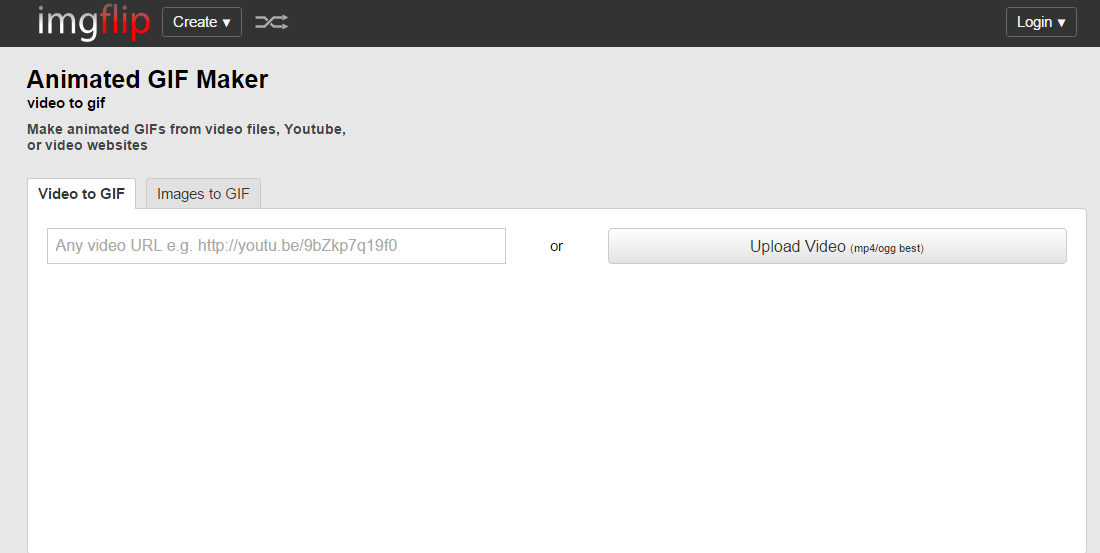
Movavi Video Converter работает не только c video-, но и с audio-форматами, а также с разными типами изображений. Скачивайте программу и преобразовывайте одни форматы в другие!
Online Video Converter – конвертация GIF в MP4 онлайн
Если скачивать преобразователь форматов не хочется, можно попытаться отыскать надежную онлайн-программу, с которой провести конвертацию можно быстро и легко. Отличный вариант для этого – онлайн-сервис Online Video Converter.
Пользоваться сервисом легко – на главной странице сайта вы сможете сразу добавить файл в GIF и выбрать итоговый формат MP4. Нажмите кнопку Старт и дождитесь окончания конвертации. Кстати, перед ее началом вы можете настроить качество аудио и разрешение видео.
Среди преимуществ Online Video Converter: бесплатное использование, больше 40 доступных форматов, легкое и быстрое использование, поддержка Google Диск и Dropbox.
Есть у программы и минус. Если вам нужно переформатировать больше 2 ГБ информации, придется скачать приложение компании.
Бесплатный сервис для конвертации VideoLAN
Не секрет, что каждый видеопроигрыватель воспроизводит только файлы определенных типов. К счастью, с кроссплатформенным медиаплеером VLC вам не придется беспокоиться о том, что какие-то файлы не будут воспроизводиться. Эта программа работает с разными форматами.
Кстати, проигрыватель VideoLAN VLC может также использоваться и в качестве конвертера. Он поможет сделать перевод GIF в MP4 бесплатно и без использования сторонних программ. Скачав и установив программу, запустите ее и выберите нужный GIF-файл. Для этого в меню Медиа выберите пункт Конвертировать/сохранить. Выбирайте формат MP4 и приступайте к процессу.
Конвертация GIF в MP4 на iPhone и Android
Конвертируйте GIF в видео на iPhone и Android, ведь для этого тоже есть свои приложения! С ними сделать все необходимые преобразования становится легко.
Если у вас смартфон на операционной системе Android, воспользуйтесь приложением GIF to Video. Оно бесплатно, но часто показывает рекламу, что может отпугнуть пользователей. Однако, это лучшая программа-конвертер для ОС Android, так как она сохраняет высокое качество изображения и передает цвета исходной картинки.
Оно бесплатно, но часто показывает рекламу, что может отпугнуть пользователей. Однако, это лучшая программа-конвертер для ОС Android, так как она сохраняет высокое качество изображения и передает цвета исходной картинки.
На iPhone рекомендуем использовать приложение GIF Cracker – GIF to Video. В бесплатной версии предусмотрены ограниченные опции для пользователей, а полная версия открывает неограниченные возможности работы с «гифками».
GIF и MP4: в чем разница?
В некоторых ситуациях уместнее будет использовать GIF-формат, а в некоторых – MP4. Как понять, какой формат выбрать при тех или иных обстоятельствах? Для этого важно понимать, чем отличаются эти два формата друг от друга.
- «Гифка» – это кадры, следующие друг за другом таким образом, чтобы создавался эффект анимации. Число кадров при этом ограничено, а после окончания воспроизведение начинается снова. GIF-формат не предполагает звука, а число используемых цветов ограничено 256 – картинка получается пиксельной.

- MP4 – это видео-формат. По сути, это фрагмент видео со звуком такого же высокого качества, с бесчисленным количеством используемых оттенков. Длительность воспроизведения файла MP4 будет больше, но «весит» он меньше, а значит, и на загрузку потребуется меньше времени.
Есть и еще одна небольшая разница. Если GIF-формат поддерживается всеми браузерами, то MP4 – почти всеми.
Movavi Конвертер Видео
Отличный способ перевести мультимедиа в нужный формат!
Часто задаваемые вопросы
GIF – это видео?
Да, так как GIF – это анимированный файл.
Как конвертировать GIF в MP4 на Mac?
Используйте для этого Movavi Video Converter.
Как перевести GIF в видео на iPhone?
Используйте программу GIF Cracker – GIF to Video.
Почему GIF не воспроизводятся на iPhone?
Проблема может быть и в операционной системе, и в «гифке».
В чем разница между GIF и MP4?
GIF требуют больше места, дольше грузятся, но при этом ниже по качеству, в отличие от MP4.
GIF в MP4 | Zamzar
Конвертировать GIF в MP4 — онлайн и бесплатно
Шаг 1. Выберите файлы для конвертации.
Перетащите сюда файлы
Шаг 2. Преобразуйте файлы в
Convert To
Или выберите новый формат
Шаг 3 — Начать преобразование
И согласиться с нашими Условиями
Эл. адрес?
You are attempting to upload a file that exceeds our 50MB free limit.
You will need to create a paid Zamzar account to be able to download your converted file. Would you like to continue to upload your file for conversion?
* Links must be prefixed with http or https, e.g. http://48ers.com/magnacarta.pdf
Ваши файлы. Ваши данные. Вы в контроле.
- Бесплатные преобразованные файлы надежно хранятся не более 24 часов.
- Файлы платных пользователей хранятся до тех пор, пока они не решат их удалить.
- Все пользователи могут удалять файлы раньше, чем истечет срок их действия.
Вы в хорошей компании:
Zamzar конвертировал около 510 миллионов файлов начиная с 2006 года
GIF (Image)
| Расширение файла | .gif |
| Категория | Image File |
| Описание | Формат файлов GIF является типом растрового изображения и стал популярным в связи с ростом сети Интернет. Этот формат поддерживает до 8 бит информации на пиксель, поэтому может содержать 256 цветов, выбранных из 24-битной гаммы цветового пространства. Также он поддерживает анимацию и всякий раз, когда вы видите логотип или другую картинку с резкими краями, то вероятно, вы имеете дело с форматом GIF. Он использует технологию сжатия данных без потерь, уменьшающую размер файла без влияния на качество. Этот формат поддерживает до 8 бит информации на пиксель, поэтому может содержать 256 цветов, выбранных из 24-битной гаммы цветового пространства. Также он поддерживает анимацию и всякий раз, когда вы видите логотип или другую картинку с резкими краями, то вероятно, вы имеете дело с форматом GIF. Он использует технологию сжатия данных без потерь, уменьшающую размер файла без влияния на качество. |
| Действия |
|
| Технические детали | Формат GIF файл был изобретен компанией Compuserve для их онлайн-сервиса, но они открыли общий доступ к его спецификациям. GIF способны перекодировать несколько растровых изображений до 256 цветов каждый, используя LZW (Алгоритм Лемпеля-Зива-Велча — простая форма сжатия файлов, которая удаляет неэффективности хранения данных без потерь или искажения изображения) для сжатия растровых данных, чтобы минимизировать размер файлов.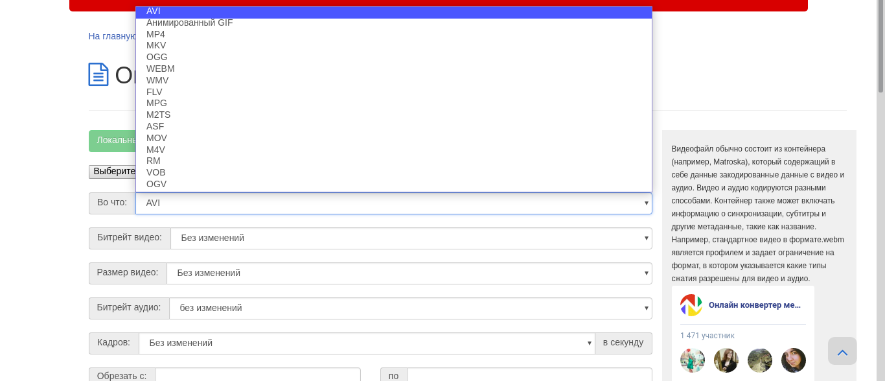 Идея состоит в том, чтобы уменьшить количество цветов в GIF изображении до минимального числа необходимых и удалить случайные цвета, которые не требуются для представления изображения. GIF графика неспособна отобразить более 256 цветов, но она может иметь меньшее количество цветов, минимум два (черный и белый). Чем меньше цветов, тем эффективнее сжатие с помощью LZW. Идея состоит в том, чтобы уменьшить количество цветов в GIF изображении до минимального числа необходимых и удалить случайные цвета, которые не требуются для представления изображения. GIF графика неспособна отобразить более 256 цветов, но она может иметь меньшее количество цветов, минимум два (черный и белый). Чем меньше цветов, тем эффективнее сжатие с помощью LZW. |
| Ассоциированные программы |
|
| Разработано | CompuServe |
| Тип MIME |
|
| Полезные ссылки |
|
MP4 (Video)
| Расширение файла | . mp4 mp4 |
| Категория | Video File |
| Описание | MP4 файлы (MPEG-4 Part 14) это мультимедийные файлы. MP4 это формат, который может хранить видео, аудио и данные субтитров (в зависимости от содержания). С тех пор, как магазины, такие как ITunes используют этот формат, и он используется с iPod и PlayStation Portable (PSP), MP4 файлы стали более распространенными. |
| Действия |
|
| Технические детали | MPEG-4 Part 14 или MP4, формально ISO / IEC 14496-14: 2003, является мультимедийным форматом файла указанный как Part MPEG-4. Это наиболее часто используемыq для хранения цифрового видео и цифрового аудио потоков, особенно тех, которые определены MPEG, но также может быть использован для хранения других данных, таких как субтитры и неподвижные изображения. Как и большинство современных форматов контейнеров, MPEG-4 Part 14 позволяет потоковое вещание через интернет. Отдельная дорожка используется для включения информации о потоке. Единственное официальное расширение файла MPEG-4 Part 14 это .mp4. Как и большинство современных форматов контейнеров, MPEG-4 Part 14 позволяет потоковое вещание через интернет. Отдельная дорожка используется для включения информации о потоке. Единственное официальное расширение файла MPEG-4 Part 14 это .mp4. |
| Ассоциированные программы |
|
| Разработано | Moving Picture Experts Group |
| Тип MIME |
|
| Полезные ссылки |
|
Преобразование файлов GIF
Используя Zamzar можно конвертировать файлы GIF во множество других форматов
- gif в bmp (Windows bitmap)
- gif в doc (Microsoft Word Document)
- gif в docx (Microsoft Word 2007 Document)
- gif в jpg (JPEG compliant image)
- gif в mp4 (MPEG-4 Video File)
- gif в pcx (Paintbrush Bitmap Image)
- gif в pdf (Portable Document Format)
- gif в png (Portable Network Graphic)
- gif в ps (PostScript)
- gif в tga (Truevision Targa Graphic)
- gif в thumbnail (Thumbnail image)
- gif в tiff (Tagged image file format)
- gif в wbmp (Wireless Bitmap File Format)
- gif в webp (Lossily compressed image file)
GIF to MP4 — Convert file now
Available Translations: English | Français | Español | Italiano | Pyccĸий | Deutsch
Как легко конвертировать GIF в MP4
Автор: Юлия Юрьевна • 2022-09-14 14:11:01 • Проверенные решения
Большинство людей ищут в интернете лучший способ конвертировать GIF в MP4, чтобы они могли воспроизводить свои GIF-файлы на своем медиаплеере. Вместо этого анимированные файлы GIF должны быть преобразованы в MP4, который является самым популярным форматом файлов, совместимым с большинством устройств. Совместимые устройства включают телефоны Android, iPhone, Mac, Windows и другие. Эта статья посвящена перечислению 15 методов преобразования вашего GIF в MP4..
Вместо этого анимированные файлы GIF должны быть преобразованы в MP4, который является самым популярным форматом файлов, совместимым с большинством устройств. Совместимые устройства включают телефоны Android, iPhone, Mac, Windows и другие. Эта статья посвящена перечислению 15 методов преобразования вашего GIF в MP4..
- Часть 1. Топ-10 конвертеров GIF в MP4 онлайн/Windows/Mac
- Часть 2. 5 решений о том, как конвертировать GIF в MP4 для Android/iPhone
- Часть 3. Часто задаваемые вопросы о MP4 и GIF
Часть 1. Топ-10 конвертеров GIF в MP4 онлайн/Windows/Mac
1. Zamzar
Zamzar-это приложение, предназначенное для преобразования файлов из одного формата в другой. Он также используется для преобразования GIF в MP4. Некоторые из других форматов файлов, в которые вы можете конвертировать свой MP4-файл с помощью Zamzar, — это 3gpp2 Multimedia, 3GPP Multimedia, AC3 Audio files и другие продвинутые аудиофайлы.
Шаг 1: Во-первых, введите местоположение конкретного GIF-файла, который вы хотите конвертировать в MP4, или URL-адрес в предоставленное поле.
Шаг 2: По завершении процесса ввода выберите выходной файл в MP4, нажав на кнопку или панель “конвертировать файлы в”.
Шаг 3: Введите адрес электронной почты, на который будет отправлен конвертированный файл, и начните конвертировать, нажав на кнопку “Согласиться с условиями».- Это займет всего несколько минут.
2. FileZigZag
Среди других конвертеров , доступных для GIF в MP4 онлайн, FileZigZag является отличным выбором для преобразования GIF-файла в формат MP4. Этот процесс так же прост, как то, что вам нужно, это загрузить свой GIF-файл и убедиться, что вы выбрали MP4 из предоставленного списка конвертации. Проверьте детали ниже.
Шаг 1:получите файл ZigZag в интернете и введите свой GIF-файл, который должен быть преобразован в MP4 с помощью простых щелчков мыши на кнопке “Выбрать”, а затем выберите файл, который вы хотите конвертировать с Вашего компьютера.
Шаг 2:Выберите тип выходного файла для уже преобразованного файла и выберите формат MP4 в качестве выходного файла из предоставленного выпадающего списка.
Шаг 3:Введите адрес электронной почты, через который будет получен новый файл MP4. Начните конвертировать файл, нажав на кнопку «Конвертировать». Если процесс будет успешным, вы увидите прогресс в уже завершенном индикаторе прогресса.
3. Convertio
Для универсальности преобразования файлов идеальным выбором является Convertio. Это отличный конвертер файлов, подходящий для изменения GIF-файла в MP4-файл. Он также хорош для преобразования GIF в другие форматы файлов, включая PNG в JPG, PDF в Word и другие. Получение этого замечательного конвертера файлов поможет вам узнать, как конвертировать GIF в MP4 tболее простым способом.
Шаг 1: получите Convertio и введите свой GIF-файл, необходимый для преобразования в MP4. Нажмите кнопку «Выбрать файл для конвертации», а затем выберите нужный файл..
Шаг 2: Когда вы полностью введете свой GIF, вам будет предоставлена возможность выбрать формат выходного файла для преобразования. В этом случае выберите вы должны выбрать “MP4 “из предоставленной диаграммы” категория видео».
В этом случае выберите вы должны выбрать “MP4 “из предоставленной диаграммы” категория видео».
Шаг 3: Начните преобразование видео, нажав на кнопку «Пуск», и на экране появится индикатор выполнения. После завершения преобразования GIF в MP4 вам необходимо загрузить новые файлы MP4.
4. CloudConvert
Независимо от формата вашего видеофайла, вы всегда можете найти онлайн конвертер GIF в MP4 и одним из них является CloudConvert. Этот конвертер файлов одинаково хорош для преобразования вашего формата GIF-файла в MP4 без снижения качества. Ниже приведены шаги, чтобы получить ваш GIF конвертированный в формат MP4 с помощью конвертера файлов CloudConvert.
Шаг 1: Перейдите на сайт CloudConvert online, а затем введите свои GIF-файлы, нажав на панель “выбрать файлы”, выберите GIF-файл, который вы хотите конвертировать из документа вашего компьютера.
Шаг 2: После выбора GIF-файла, который вы планируете конвертировать, выберите раскрывающийся список и нажмите кнопку “MP4” среди категории видео, а затем установите его в качестве формата преобразования.
Шаг 3: Нажмите на кнопку «начать конвертировать», чтобы начать преобразование, и на экране появится полный индикатор выполнения. Когда процесс преобразования будет завершен, вы сможете загрузить преобразованный файл.
5. Thndersoft Video Converter
Одним из самых отличных программных продуктов, необходимых для преобразования анимированного подарка в MP4, является Thundersoft. Это программное обеспечение также предлагает дополнительные настройки для преобразования файлов, такие как битрейт и регулировка кадра перед преобразованием.
Шаг 1:Загрузите GIF-файл, который вы планируете конвертировать в MP4, и с помощью перетаскивания переместите GIF-файл в программу.
Шаг 2: в списке преобразования выберите MP4, а затем нажмите “MP4” в качестве выходного формата; другие форматы файлов также разрешены здесь.
Шаг 3: Когда вы закончите это, вы можете начать экспортировать преобразованные файлы, нажав кнопку “Конвертировать”, чтобы изменить GIF в формат файла MP4.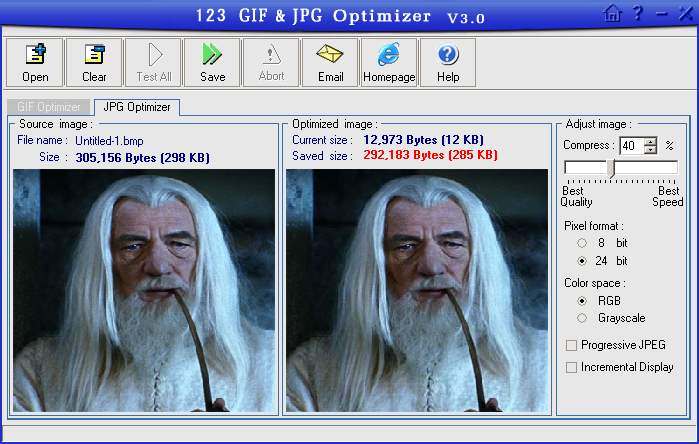 Наконец, вам нужно загрузить новый формат файла MP4 по завершении всего процесса.
Наконец, вам нужно загрузить новый формат файла MP4 по завершении всего процесса.
6. Ezgift
Ezgift-это еще один хороший конвертер видеофайлов, подходящий для преобразования видео из GIF в MP4. Он может быть использован для преобразования загруженных видео или URL-адреса видео более удобным и простым способом. Ниже представлена подробная информация о том, как с помощью этого Ezgift изменить свой GIF-файл на MP4.
Шаг 1:Прежде всего, вы должны загрузить GIF-изображение или видео из вашей компьютерной системы в Ezgift, чтобы выполнить преобразование. Затем начните нажимать кнопку «Выбрать файл», чтобы получить GIF-изображение или видео, преобразованное в нужный вам формат MP4. Вы также можете достичь того же результата, когда используете видео..
Шаг 2: Нажмите на значок «конвертировать в MP4», и программное обеспечение выведет ваш преобразованный формат MP4 с чрезвычайно качественным кодированием h364. В связи с этим вы всегда можете конвертировать свой GIF в формат MP4.
7. Filmora Video Editor
Для преобразования форматов видеофайлов видеоредактор Filmora известен как универсальное программное обеспечение. Он подходит дляпреобразования GIF в MP4 онлайн. Помимо того, что он является хорошим конвертером видеофайлов, он также хорош для редактирования видео и может быть использован для добавления некоторых уникальных эффектов к видео.
Шаг 1: Откройте приложение Filmora на вашем компьютере и импортируйте GIF-файл, нажав на значок “импорт”, а затем выберите GIF, который вы хотите конвертировать. Импорт GIF-файла также может быть выполнен с помощью простого метода перетаскивания.
Шаг 2: Выберите MP4 в качестве формата выходного файла и начните экспортировать файл, нажав на значок “экспорт”. С помощью этого программного обеспечения вы можете изменить GIF на MP4 в кратчайшие сроки.
8. FFMPEG
Для вашего бесплатного GIF-файла в приложение MP4,, FFMPEG-это выбор. С помощью этого видео конвертера вы можете конвертировать GIF-видео на любом хостинге онлайн в MP4 с сохраненным качеством. Он поставляется со встроенным DVD-конвертером, совместимым с различными мобильными устройствами.
С помощью этого видео конвертера вы можете конвертировать GIF-видео на любом хостинге онлайн в MP4 с сохраненным качеством. Он поставляется со встроенным DVD-конвертером, совместимым с различными мобильными устройствами.
Шаг 1: Запустите FFMPEG на компьютере, будь то Mac или Windows.
Шаг 2: введите эти коды, чтобы преобразовать ваш GIF-файл в MP4.
FFmpeg –gnore_loop 0 –i $i.gif
-c: v libx264 –pix_fmt yuv420 –crf4 –b:v 300K –Vf scale=320:-1 –t 10
-movflags +faststart $i.mp4
Шаг 3: Теперь вы можете скачать новый MP4 на компьютер..
9. ConverterLite
ConverterLite является одним из лучших конвертеров видео файлов для GIF в MP4, а также лучшим вариантом при поиске конвертера GIF в MP4 скачать онлайн. Он предназначен для того, чтобы помочь в преобразовании не только видео, но и аудиофайлов. Это программное обеспечение не занимает много места в памяти, и вы можете загрузить его на свой Windows или Mack, не занимая много места. .
.
Шаг 1: введите GIF-видео в программу ConverterLite. Вы можете сделать это двумя способами: с помощью URL-адреса файла или с помощью метода перетаскивания.
Шаг 2: после загрузки файлов выберите формат выходного файла, который в данном случае должен быть MP4.
Шаг 3: Начните экспорт файла, нажав кнопку «Пуск». Вам нужно только немного потерпеть, чтобы процесс преобразования закончился, прежде чем вы сможете загрузить файлы MP4 на свое устройство.
10. AVC
AVC также был известен как любой видео конвертер, это действительно отличный выбор при поиске бесплатного хорошего видео конвертера. С помощью этого конвертера видеофайлов вы можете конвертировать GIF-видеофайлы в MP4 онлайн независимо от того, какой веб-сайт видеохостинга по-прежнему поддерживает качество. Он также поставляется со встроенным DVD-диском, совместимым с различными мобильными устройствами, как и FFMPEG. Таким образом, он подходит, если вы хотите узнать, как конвертировать GIF в MP4 в интернете.
Шаг 1: Нажмите на значок » Добавить видео (ы)», чтобы ввести свой GIF-файл или файлы в программу.
Шаг 2: Выберите свой выходной формат, который должен быть MP4, из верхнего выпадающего меню, чтобы конвертировать ваши GIF-файлы в MP4.
Шаг 3: Когда процесс будет завершен, нажмите на значок “конвертировать сейчас”, чтобы начать преобразование. В конце процесса вы можете скачать файлы MP4..
Часть 2. 5 решений о том, как конвертировать GIF в MP4 для Android/iPhone
1. Video2me
Video2me-это хорошо разработанный всеобъемлющий GIF-видео и онлайн-конвертер GIF в MP4. Он подходит для выполнения очень многих вещей, включая подготовку видео-коллажа, слияние видео, обрезку видео, создание видео-коллажа, преобразование формата GIF-видео в формат MP4-файла и многое другое.
Шаг 1: Загрузите программу онлайн и установите ее на свой телефон Android, а затем выберите опцию Видео.
Шаг 2: выберите опцию GIF2Video и установите параметры видеофайла.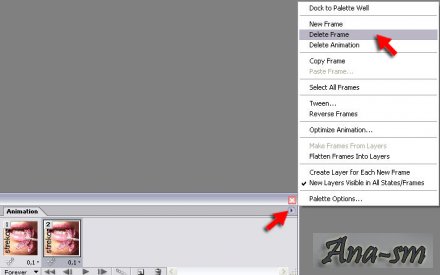
Шаг 3: конвертируйте ваш GIF-видеофайл в MP4 соответственно.
GIF в видео
GIF to Video имеет отличные функции, которые сделали его отличным выбором, когда есть необходимость в преобразовании GIF в MP4.. Он также хорош для поиска и просмотра локальных, Reddit, Giphy GIF-файлов и многого другого. Вы не только конвертируете свой видеофайл с помощью этой программы, но и сможете просматривать файлы в выбранных вами социальных сетях.
Шаг 1: импортируйте ваши GIF-видео файлы из Reddit, Giphy или локальных GIF-файлов в программу.
Шаг 2: Нажмите на значок «конвертировать», чтобы файлы GIF были преобразованы в формат MP4.
Шаг 3: Установите видеокодек, скорость, тип шкалы, а также другие параметры.
3. GIF Cracker
GIF Cracker-это идеальная программа, когда есть необходимость конвертировать GIF-фотографии и изменять GIF-файлы в MP4 на iPhone. Это важно, так как позволит вам получить фирму на высоко совместимом формате для многих устройств. Это сделает ваш социальный обмен и игру на выбранном вами устройстве достижимыми.
Это сделает ваш социальный обмен и игру на выбранном вами устройстве достижимыми.
Шаг 1: Выберите свою GIF-фотографию или видео, готовое к преобразованию в MP4.
Шаг 2: настройте свой вариант преобразования.
Шаг 3: выберите опцию «начать преобразование», чтобы немедленно получить GIF-файл, преобразованный в MMP4.
4. Gifvid
С помощью Gifvid вы можетеконвертировать GIF в MP4 и наоборот. Преобразованный файл можно использовать на различных платформах iOS, включая iMessage, сайты социальных сетей, Imgur и другие.
Шаг 1: Запустите программу Gifvid на вашем iPhone и нажмите кнопку “Создать”. Выберите опцию «GIF to Video», чтобы получить файл, преобразованный в MP4.
Шаг 2: Выберите GIF-файлы с iPhone и отрегулируйте разрешение вашего вывода, а также цикл видео, если хотите.
Шаг 3: Когда преобразование будет завершено, вы можете пойти дальше и поделиться своими файлами MP4 с друзьями на iMessage и других социальных сетях.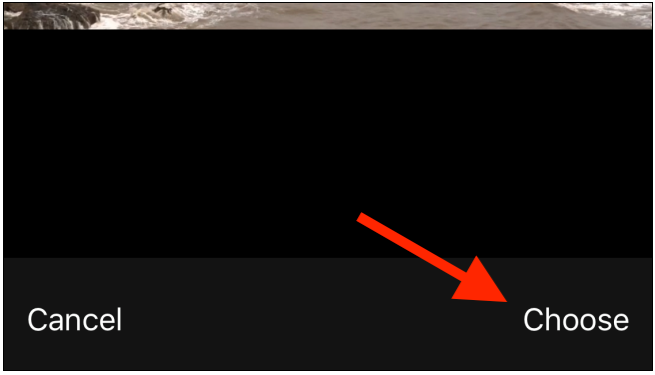
5. 3D GIF
Ваше преобразование GIF-файлов будет быстрее, проще и лучше на iPhone с помощью 3D GIF. С помощью этой программы вы можете конвертировать подарок в MP4 Instagram. К ним относятся Twitter, Reddit, GIPHY и многое другое. Facebook, Instagram, Whatsapp или даже в свою собственную галерею iPhone.вы даже можете конвертировать файлы и делиться ими в социальных сетях, таких как Instagram, Whatsapp, Facebook, или даже в своей собственной галерее iPhone.
Шаг 1: Найдите более 1000 3D GIF-файлов из Twitter, Reddit, GIPHY и Imgur.
Шаг 2: Добавьте файлы и отредактируйте разделенный GIF для настройки.
Шаг 3: конвертируйте GIF-файл в MP4, а затем поделитесь преобразованными файлами в своем Instagram.
Часть 3. Часто задаваемые вопросы о MP4 и GIF
1. Как конвертировать MP4 в GIF?
Преобразование MP4 в GIF не должно быть сложной задачей, когда у вас есть правильный конвертер видео. Wondershare UniConverter (первоначально Wondershare Video Converter Ultimate) правильное приложение для вашего преобразования. Этот видео конвертер прост в использовании для преобразования MOV,MKV, MP4 и других других форматов.
Этот видео конвертер прост в использовании для преобразования MOV,MKV, MP4 и других других форматов.
2. Как можно конвертировать анимированное GIF-видео в MP4 Photoshop?
Чтобы конвертировать анимированное GIF-видео в MP4 в Photoshop, выполните следующие действия:
- Запустите свой Photoshop, не открывая видеофайл
- Перейдите в меню Файл →импорт →видеокадры в слои
- В выпадающем списке установите флажок” сделать кадровую анимацию». Затем выберите заданный диапазон импорта видео для каждого 2го, 3го, 4го кадра.
- Сохраните вывод и начните наслаждаться вашим животным GIF в формате MP4.
3. Как удалить GIF в MP4 петлю на Photoshop?
Удаление GIF в MP4 loop очень просто сделать, и шаги просты, и они заключаются в следующем:
- Запустите свой видеофайл в Photoshop.
- Выберите изображение файла и нажмите кнопку Сохранить для веб-изображения.
- Найдите, изменился ли значок анимации в нижней части диалогового окна сохранить на другой цвет, а не на серый.

- Установите количество циклов, а затем нажмите на кнопку меню предварительного просмотра для анимации. Нажмите кнопку Сохранить.
4. Какой самый лучший видео конвертер из GIF в MP4 Instagram?
Существует множество видеоконвертеров, которые можно использовать для преобразования GIF в MP4 для публикации в Instagram, но Wondershare UniConverter — это просто лучший с точки зрения простоты использования, дружественного интерфейса и других функций.
Скачать Бесплатно Скачать Бесплатно
4 лучших способа конвертировать GIF в видео на Windows и Mac
Размещено от Сомей Лиам / 02 ноя, 2021 16:00
Когда вы делитесь контентом через Интернет, вы, вероятно, захотите поделиться им без проблем. В этой связи GIF — не лучший выбор, так как для безупречного воспроизведения он требует зацикливания по сравнению с видеофайлом. Таким образом, для видеофайла вы можете воспроизводить часть с записанными звуками или изображениями многократно, но плавно, не дожидаясь зацикливания. Другое дело, что в наши дни людям нужно конвертировать видео в GIF, чтобы использовать GIF в видеоредакторе. Итак, с помощью некоторых невероятных инструментов сегодня преобразование GIF в видео стало возможным и простым. Хотя GIF-файлы совместимы практически со всеми распространенными устройствами, вы можете найти решение, чтобы преобразовать их в видео с наилучшим качеством, которое оно может предложить. Ниже приведены некоторые способы и инструменты, которые помогут вам преобразовать файлы GIF в видео.
Другое дело, что в наши дни людям нужно конвертировать видео в GIF, чтобы использовать GIF в видеоредакторе. Итак, с помощью некоторых невероятных инструментов сегодня преобразование GIF в видео стало возможным и простым. Хотя GIF-файлы совместимы практически со всеми распространенными устройствами, вы можете найти решение, чтобы преобразовать их в видео с наилучшим качеством, которое оно может предложить. Ниже приведены некоторые способы и инструменты, которые помогут вам преобразовать файлы GIF в видео.
Список руководств
- Часть 1: Как конвертировать GIF в видео с помощью FoneLab Video Converter Ultimate
- Часть 2: Как конвертировать GIF в видео с помощью Adobe Premiere
- Часть 3: Как конвертировать GIF в видео онлайн
- Часть 4: Как конвертировать GIF в видео с помощью Adobe Spark
- Часть 5. Часто задаваемые вопросы о преобразовании GIF в видео
1. Как конвертировать GIF в видео с помощью FoneLab Video Converter Ultimate
Ищете идеального партнера, отвечающего всем вашим требованиям, особенно когда речь идет о конверсии? Хорошо, Конвертер видео FoneLab Ultimate может дать вам это.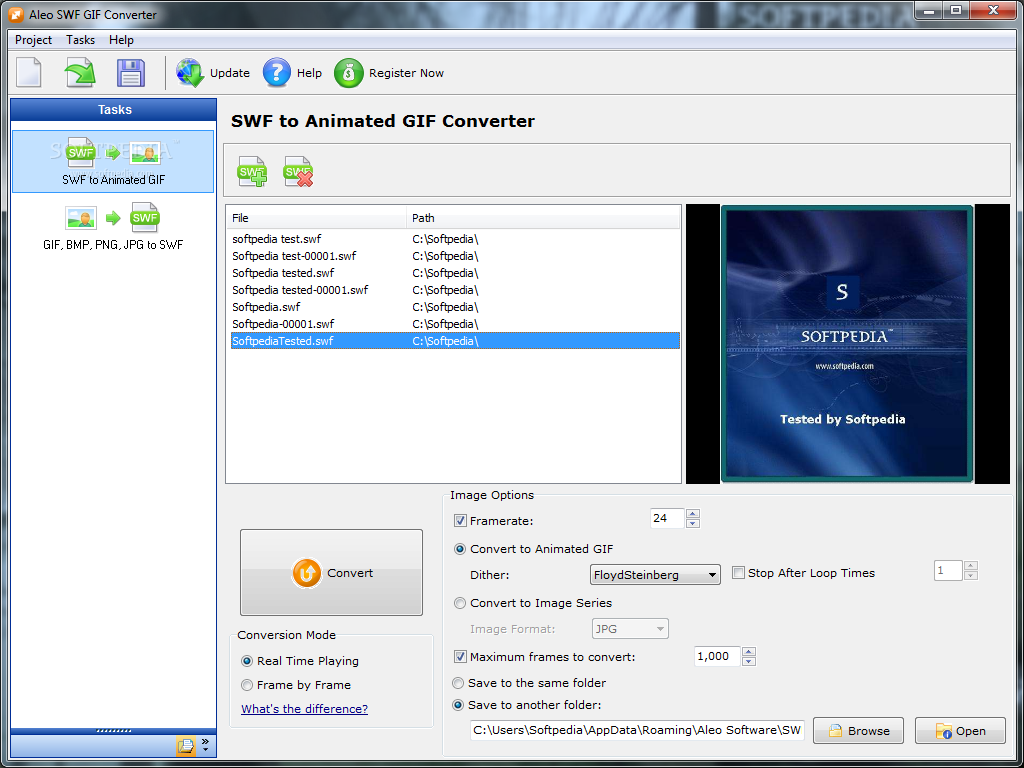 Этот инструмент представляет собой прикладную программу, которая позволяет вам преобразовывать медиафайлы во множество выходных форматов в соответствии с вашими предпочтениями. В то же время он имеет простой интерфейс, который поможет вам и служит простым в использовании инструментом. Вы также можете конвертировать гифка для видео для Instagram и для всех других платформ социальных сетей. И он отлично работает на Windows и Mac.
Этот инструмент представляет собой прикладную программу, которая позволяет вам преобразовывать медиафайлы во множество выходных форматов в соответствии с вашими предпочтениями. В то же время он имеет простой интерфейс, который поможет вам и служит простым в использовании инструментом. Вы также можете конвертировать гифка для видео для Instagram и для всех других платформ социальных сетей. И он отлично работает на Windows и Mac.
Видео конвертер Ultimate
Video Converter Ultimate — лучшее программное обеспечение для конвертации видео и аудио, которое может конвертировать MPG / MPEG в MP4 с высокой скоростью и высоким качеством изображения / звука.
- Конвертируйте любые видео / аудио, такие как MPG, MP4, MOV, AVI, FLV, MP3 и т. Д.
- Поддержка 1080p / 720p HD и 4K UHD конвертирования видео.
- Мощные функции редактирования, такие как Обрезка, Обрезка, Поворот, Эффекты, Улучшение, 3D и многое другое.

Бесплатная загрузка Бесплатная загрузка Узнать больше
Шаги по преобразованию GIF в видео с помощью FoneLab Video Converter Ultimate:
Шаг 1Для начала скачайте установщик FoneLab Video Converter Ultimate, чтобы установить и запустить программу на вашем компьютере.
Шаг 2После завершения процесса установки нажмите кнопку контакт чтобы увидеть основной интерфейс инструмента. На панели главного меню отображаются конвертер, Риппер, МВ, Коллажи Ящик для инструментов.
Шаг 3И, так как вы должны конвертировать GIF в видео, отметьте конвертер. После этого нажмите Добавить файл или знак плюс (+) чтобы добавить и перетащить выбранный файл GIF, который вы хотите импортировать и преобразовать в видео.
Шаг 4Затем выберите нужный формат для преобразования GIF в видео из Конвертировать все к или к выходной панели.
Шаг 5После добавления или перетаскивания файла и выбора формата вы также можете сначала настроить файл GIF перед его преобразованием. Просто отметьте Редактировать и Порез кнопка. Затем сохраните внесенные изменения, нажав OK.
Просто отметьте Редактировать и Порез кнопка. Затем сохраните внесенные изменения, нажав OK.
Шаг 6Наконец, нажмите Конвертировать все чтобы, наконец, преобразовать файл GIF в видео. Затем он будет автоматически сохранен.
2. Как конвертировать GIF в видео с помощью Adobe Premiere
Adobe Premiere — это профессиональная компьютерная программа, которая используется в качестве альтернативного программного обеспечения для преобразования, если вы хотите преобразовать GIF в видео. Он был разработан и опубликован Adobe Inc., что позволяет пользователям создавать видеоконтент с профессиональным подходом. Тем не менее, эта прикладная программа по-прежнему подходит как для непрофессиональных, так и для профессиональных редакторов. В результате вы можете использовать эту программу для экспорта вывода в любой желаемый формат. Его также можно установить в любой операционной системе.
Шаги по преобразованию GIF в видео с помощью Adobe Premiere:
Шаг 1Сначала загрузите и установите Adobe Premiere на свой компьютер. Затем запустите инструмент, и вы увидите его интерфейс.
Затем запустите инструмент, и вы увидите его интерфейс.
Шаг 2Затем, щелкните Файл в верхней левой части интерфейса, затем Импортировать, то вы будете перенаправлены к файлам вашего компьютера. Выберите файл GIF, который вы хотите преобразовать. Затем нажмите открытый и он будет импортирован в инструмент. После этого выберите файл GIF, который вы хотите преобразовать в видео.
Шаг 3Когда процесс импорта завершится, измените файл GIF и перетащите его на временную шкалу. Прежде чем экспортировать файл в другой формат, это позволит вам сначала настроить, отредактировать или преобразовать его. После этого снова на панели «Файл» нажмите Экспортировать , а затем Медиа.
Шаг 4Затем к Настройки экспорта, выберите выходной формат для GIF для преобразования в видеофайл в соответствии с вашими предпочтениями. Затем выберите папку, в которую вы хотите напрямую сохранить преобразованный файл.
Шаг 5Наконец, в нижней части Настройки экспорта панели, нажмите Кнопка экспорта. И файл будет автоматически сохранен на вашем компьютере.
Но если вы один из тех людей, которые предпочли бы конвертировать ваш GIF-файл в видео в Интернете, вы можете поискать онлайн-инструменты в Интернете. Вы можете выполнить преобразование, не загружая на свой компьютер инструмент или стороннюю программу. Итак, если вы ищете онлайн-инструмент, который можно использовать, продолжайте читать это, потому что он также включает в себя шаги по его использованию.
3. Как конвертировать GIF в видео онлайн
CloudConvert — это онлайн-инструмент для конвертации, который позволяет конвертировать ваши медиафайлы во множество форматов. Инструмент поддерживает форматы аудио, видео, документов и изображений, что позволяет вам иметь множество опций для преобразования файлов. Ниже приведены инструкции по конвертации GIF в видео онлайн с помощью CloudConvert.
Шаги по конвертации GIF в видео онлайн с помощью CloudConvert:
Шаг 1Для начала перейдите на официальный сайт CloudConvert или просто скопируйте и вставьте cloudconverter. com на свою вкладку, чтобы получить доступ к инструменту. Затем вы будете перенаправлены на его главную страницу.
com на свою вкладку, чтобы получить доступ к инструменту. Затем вы будете перенаправлены на его главную страницу.
Шаг 2Затем, щелкните Выберите файл чтобы выбрать файл GIF с вашего компьютера, который вы хотите преобразовать в видео.
Шаг 3После выбора файла нажмите кнопку Перевести в выберите желаемый выходной формат для видеофайла.
Шаг 4Наконец, нажмите Конвертировать, тогда Скачать кнопка. Затем он будет автоматически сохранен в папку с файлами на вашем компьютере.
4. Как конвертировать GIF в видео с помощью Adobe Spark
Adobe Spark — это мобильное и веб-программное обеспечение, которое создает фильмы, социальную графику, короткие видеоролики и т. Д. Это профессиональная программа, которая поддерживает как онлайн-использование, так и использование на основе установки. Вы можете скачать его на официальном сайте или просто просмотреть в Интернете, чтобы использовать. Помимо того, что это инструмент для создания графики, он также помогает конвертировать GIF в видео или конвертировать видео в GIF.
Шаги по преобразованию GIF в видео с помощью Adobe Spark:
Шаг 1Первым делом заходим на официальный сайт Adobe Spark. Затем нажмите кнопку плюс знак слева, после этого выберите и нажмите кнопку Видео.
Шаг 2После этого нажмите Далее. Затем, чтобы начать, нажмите кнопку Начинать с нуля. Но вы также можете выбрать шаблон из инструмента.
Шаг 3Затем нажмите Хорошо Я готов! Наконец, перетащите файл GIF, который вы хотите преобразовать в видео.
Шаг 4Наконец, после добавления и перетаскивания файла загрузите его. Затем он будет автоматически сохранен как видео на вашем компьютере.
5. Часто задаваемые вопросы о преобразовании GIF в видео
1. Зачем мне нужно конвертировать GIF в видео?
Поскольку преобразование файла GIF в видео может уменьшить размер файла. Чем меньше размер, тем меньше время загрузки. И это значительно экономит пропускную способность.
2. Влияет ли конвертация GIF в видео на качество?
Абсолютно да! Потому что GIF поддерживает меньшую цветовую палитру по сравнению с форматом видеофайлов. Расчетная цветовая комбинация для отображения GIF — только до 256 цветов.
Расчетная цветовая комбинация для отображения GIF — только до 256 цветов.
Заключение
Итак, это четыре (4) лучших инструмента и метода, которые вы можете использовать для преобразования GIF в видео. Этот пост включает в себя процедуры, которым легко следовать. И, если вам понадобится решение по преобразованию, будьте уверены, что мы предоставим вам для этого способы. Итак, вы больше не будете бороться.
Видео конвертер Ultimate
Video Converter Ultimate — лучшее программное обеспечение для конвертации видео и аудио, которое может конвертировать MPG / MPEG в MP4 с высокой скоростью и высоким качеством изображения / звука.
- Конвертируйте любые видео / аудио, такие как MPG, MP4, MOV, AVI, FLV, MP3 и т. Д.
- Поддержка 1080p / 720p HD и 4K UHD конвертирования видео.
- Мощные функции редактирования, такие как Обрезка, Обрезка, Поворот, Эффекты, Улучшение, 3D и многое другое.

Бесплатная загрузка Бесплатная загрузка Узнать больше
Вы можете сообщить нам об этом в комментариях ниже, если у вас все еще есть какие-либо предложения и советы.
Как конвертировать GIF в MP4? Easy Ways на Mac/Win/Android/iOS
Вы хотите конвертировать GIF для MP4 для удовлетворения ваших потребностей? Если вы спросите людей, какое у них любимое времяпрепровождение, почти все ответы определенно будут «социальные сети». После пандемии он оказал большое влияние на жизнь каждого, поскольку это их единственный источник развлечений. И когда мы думаем о социальных сетях, GIF также подчеркиваются.
Однако люди не знают, что файлы GIF — это ужасный способ хранения видео, и их сжатие не так уж велико из-за низкого разрешения и FPS, поэтому лучше конвертировать GIF в MP4, так как последний лучше в сравнение. Вот простое руководство о том, как легко конвертировать GIF в MP4 на Mac/Windows/Android/iPhone используя разные методы преобразования. Давайте начнем!
Давайте начнем!
Содержание: Часть 1. Могу ли я сохранить файл GIF в формате видео?Часть 2. Как быстро конвертировать GIF в MP4 на Mac/WindowsЧасть 3. Онлайн-конвертеры GIF в MP4 для Android или iPhoneЧасть 4. Рекомендуемый конвертер видео в GIF для Mac/Windows PCЧасть 5. Вывод
Часть 1. Могу ли я сохранить файл GIF в формате видео?
Как и в случае с форматом MP4, многие пользователи уже знакомы с термином «GIF” но мы дадим краткое введение в него для тех, кто этого не делает.
Формат обмена графикой или GIF, для краткости, похож на анимацию/видео, которое зацикливается и состоит из последовательности изображений или кадров. GIF-файлы присутствуют во многих вещах, таких как реакция на публикацию, способ улучшить вашу статью или даже реклама, которая поможет вам продвигать что-то на рекламных щитах. По сути, GIF-файлы используются везде и их можно найти повсюду. Так почему же многие люди хотят конвертировать GIF в MP4?
Формат GIF не поддерживается в Instagram, поэтому вам придется сначала преобразовать GIF в формат MP4, чтобы поделиться им.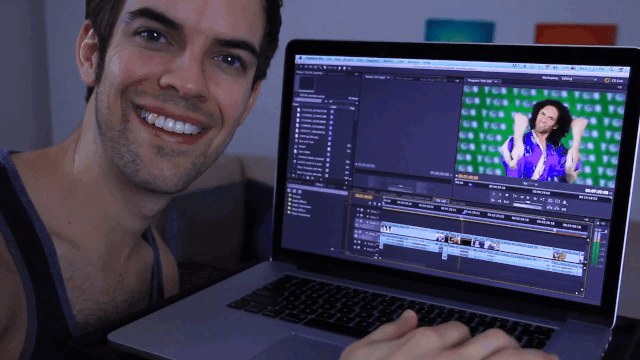 MP4 — гораздо лучший формат по сравнению с GIF, как упоминалось выше, поэтому преобразование оправдано, особенно если вы хотите звучать более профессионально в электронных письмах или статьях.
MP4 — гораздо лучший формат по сравнению с GIF, как упоминалось выше, поэтому преобразование оправдано, особенно если вы хотите звучать более профессионально в электронных письмах или статьях.
Часть 2. Как быстро конвертировать GIF в MP4 на Mac/Windows
Если вы предпочитаете делать это легко и быстро, то вы можете конвертировать GIF в MP4 с помощью Photoshop. Просто следуйте приведенным ниже инструкциям, чтобы помочь вам сориентироваться, что делать:
- Первый — бежать Photoshop.
- Идти к «Файл«Затем»Импортировать», А затем нажмите на кнопку»Vкадры IDEO в слои».
- Отметьте «Сделать анимацию кадра» на флажке, который присутствует в раскрывающемся списке. После этого в каждом 2-м, 3-м, 4-м… кадре выберите указанный диапазон импорта видео.
- Не забудьте сохранить выходной формат в формате MP4, когда закончите, а затем наслаждайтесь своим GIF в формате MP4.

Это на самом деле очень эффективно, когда вы решите использовать Photoshop поскольку у многих пользователей уже есть этот инструмент. Если вы не хотите использовать PhotoShop, есть другие способы помочь вам конвертировать GIF в MP4 например, с помощью инструмента преобразования или загрузки программного обеспечения.
Часть 3. Онлайн-конвертеры GIF в MP4 для Android или iPhone
Если у вас нет фотошопа, вы можете использовать некоторые онлайн-инструменты конвертации чтобы помочь вам конвертировать GIF в MP4 на Android/iPhone или компьютерах. Просто обратитесь к нашему списку ниже и посмотрите, сможете ли вы найти удобный инструмент.
#1 ezGIF
Первым в этом списке является конвертер ezGIF. С помощью этого онлайн-инструмента вы можете выбрать множество функций, и вы даже можете конвертировать видео в GIF, измените размер GIF, оптимизируйте его или даже создайте один. Обратите внимание, что в каждой функции максимальный размер файла составляет либо 100 МБ, либо 50 МБ. Попробуйте конвертировать GIF в MP4 прямо сейчас.
Попробуйте конвертировать GIF в MP4 прямо сейчас.
#2 CloudConvert онлайн
Еще одна интересная Конвертер GIF в MP4 в этом списке есть CloudConvert. Он поддерживает 200 различных типов форматов и предлагает высококачественную конвертацию. Обратите внимание, что максимальный размер загружаемого файла составляет 1 ГБ. Это определенно больше, чем другие инструменты конвертации, но вы можете делать только 25 конверсий в день. Более того, если вы планируете расширить конверсию и лимит, вам придется платить за пакет или подписку из расчета конверсии за минуту.
#3 Convertio Онлайн-конвертер
И последнее, но не менее важное — это онлайн-инструмент Convertio из GIF в MP4, где вы можете выбрать, откуда загружать файлы — с вашего ПК, Dropbox или Google Drive. Он прост в навигации, поддерживает все устройства и имеет более 300 форматов на ваш выбор. Тем не менее, недостатком использования этого инструмента является максимальный размер загружаемого файла 100 МБ.
Помимо этого списка, существует множество онлайн-инструментов, которые помогут вам конвертировать GIF в MP4 бесплатно. Вам решать, попробовать ли перечисленные или поискать собственный онлайн-инструмент, если он обеспечивает преобразование GIF в MP4.
Часть 4. Рекомендуемый конвертер видео в GIF для Mac/Windows PC
Когда дело доходит до выбора программного обеспечения, мы все хотим лучшего. И какой лучший способ помочь вам конвертировать видео в GIF, чем с помощью Конвертер видео iMyMac.
У него есть версия для Mac, версия для Windows и онлайн-версия.
Получите бесплатную пробную версию прямо сейчас!Получите бесплатную пробную версию прямо сейчас!
Конвертер видео iMyMac может помочь вам быстро конвертировать многие видео/аудио файлы в другие форматы такие как WAV, AAC, FLV, M4A, MP3, WMV, SWF, OGG, 3GP, FLAC и т. д. И вы можете легко конвертировать свои видео в GIF с помощью этого мощного инструмента, как файлы MP4 в GIF.
Он предлагает молниеносное преобразование, которое может сэкономить ваше время, улучшение качества видео и много потребности редактирования видео для тех, у кого мультимедиа является хобби.
Часть 5. Вывод
GIF-файлы могут быть отличной заменой реакции на что-то в социальных сетях или даже изображения сообщения, которое вы хотите сказать, но сам файл очень медленный, имеет низкое разрешение и не используется правильно, поэтому лучше всего конвертировать GIF в MP4.
И с помощью Конвертер видео iMyMac Чтобы помочь вам конвертировать видео в GIF, вы никогда не пожалеете, выбрав этот инструмент, поскольку он имеет все необходимые функции редактирования видео. Он удобен, эффективен и очень надежен, так что не упустите возможность приобрести его прямо сейчас, чтобы испытать его на себе!
Получите бесплатную пробную версию прямо сейчас!Получите бесплатную пробную версию прямо сейчас!
5 лучших способов конвертировать GIF-файлы в MOV-видео на рабочем столе и в Интернете
Есть много причин, по которым вам нужно конвертировать анимированные изображения GIF в MOV.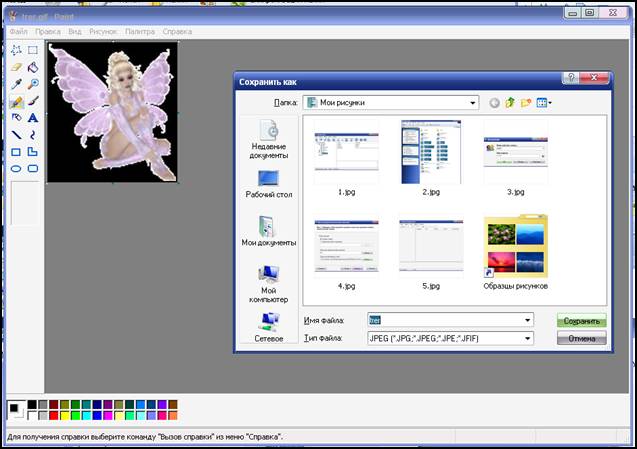 Как формат изображения, GIF не может сохранять фоновый звук. Таким образом, вы должны преобразовать анимированное изображение в видео для передачи со звуком. Хотя GIF популярен в социальных сетях, MOV предлагает лучшее качество. В этом уроке вы узнаете, как конвертировать анимированные GIF в MOV видео на рабочем столе или в Интернете легко.
Как формат изображения, GIF не может сохранять фоновый звук. Таким образом, вы должны преобразовать анимированное изображение в видео для передачи со звуком. Хотя GIF популярен в социальных сетях, MOV предлагает лучшее качество. В этом уроке вы узнаете, как конвертировать анимированные GIF в MOV видео на рабочем столе или в Интернете легко.
- Часть 1: лучший способ конвертировать GIF в MOV без потери качества
- Часть 2: Как конвертировать GIF в MOV с помощью Photoshop
- Часть 3: Как конвертировать GIF в MOV онлайн
- Часть 4. Часто задаваемые вопросы о преобразовании GIF в MOV
Часть 1: лучший способ конвертировать GIF в MOV без потери качества
Конвертер видео Blu-ray Master Ultimate это лучший способ конвертировать изображения GIF в видео MOV. Он может производить лучшее качество продукции с использованием передовых технологий. Что еще более важно, все функции просты в использовании.
Основные характеристики лучшего конвертера GIF в MOV
- 1.
 Конвертируйте GIF в MOV на раскадровке
Конвертируйте GIF в MOV на раскадровке - 2. Добавляйте фоновую музыку в GIF при конвертации
- 3. Автоматически улучшайте качество вывода
- 4. Предварительный просмотр эффекта с помощью встроенного медиаплеера
Как конвертировать GIF в MOV на ПК
Шаг 1.
Открытые гифки
Лучший конвертер GIF в MOV предлагает две версии: одну для Windows 11/10/8/7, а другую для Mac OS X. Установите нужную версию на свой компьютер и запускайте ее, когда вам нужно конвертировать GIF в видео. Перейти к MV окно из верхней ленты. Нажмите на Добавить меню и откройте GIF или GIF, которые вы собираетесь конвертировать в видео.
Шаг 2.
Добавить фоновую музыку
Теперь вы можете редактировать анимированное изображение GIF в раскадровке. Чтобы применить фоновый звук, перейдите в настройка вкладку в левом верхнем углу и найдите Аудио трек раздел. Установите флажок рядом с Фоновая музыка. Выдвиньте список и выберите песню из библиотеки или нажмите кнопку + кнопку, чтобы добавить аудиофайл с жесткого диска.
Шаг 3.
Конвертировать GIF в MOV
Предварительный просмотр видео с помощью панели композиции. Выдвиньте меню профиля под панелью композиции и выберите MOV, Голова к Экспортировать задайте имя файла и папку назначения. Наконец, нажмите на Экспортировать кнопку, чтобы начать преобразование GIF-файлов в формат MOV.
Связанный:
Конвертировать GIF в AVI
Конвертировать GIF в MP4
Часть 2. Как конвертировать GIF в MOV с помощью Photoshop
Трудно найти программу, которая одновременно поддерживает форматы ввода и вывода GIF. Последние версии Adobe Photoshop CC могут открывать анимированные GIF в слои, и вы можете экспортировать их в видеофайл MOV. Если у вас уже есть программа на рабочем столе, доступны следующие шаги.
Шаг 1.
Запустите программу конвертации GIF в MOV, перейдите в меню «Файл» и выберите Открытым. Затем откройте анимированный GIF, который вы хотите изменить. Он может обрабатывать только один GIF за раз.
Шаг 2.
Перейдите в Windows меню на верхней ленте и включите Сроки. Теперь временная шкала появится внизу.
Шаг 3.
Нажмите Меню значок на панели временной шкалы и выберите Преобразовать в хронологию видео.
Слои GIF превратятся в видеокадры.
Шаг 4.
Нажмите Меню снова значок и выберите Рендеринг видео вместо
Шаг 5.
Направляйтесь к Файл меню в верхней строке меню, выберите Экспортировать , а затем Рендеринг видео.
Шаг 6.
На Рендеринг видео диалоговое окно, запишите имя файла, установите каталог местоположения и другие параметры. Потяните вниз Формат и выберите QuickTime, Нажмите оказывать для подтверждения.
Часть 3: Как конвертировать GIF в MOV онлайн
Способ 1: Как конвертировать GIF в MOV с помощью CloudConvert
CloudConvert — это облачная платформа для конвертации файлов. Существует бесплатный план с некоторыми ограничениями, такими как 25 конверсий в день, максимальный размер файла 1 ГБ и т. д. Вы также можете платить 9. 00 долларов в месяц за премиум-аккаунт, чтобы разблокировать ограничение.
00 долларов в месяц за премиум-аккаунт, чтобы разблокировать ограничение.
Шаг 1.
Посетите https://cloudconvert.com/gif-to-mov в своем браузере, когда вам нужно преобразовать GIF-файлы в файлы MOV.
Шаг 2.
Нажмите Arrow значок рядом с Выберите файл кнопку и выберите источник входного сигнала, например С моего компьютера, по URL-адресу, с Google Диска, и больше. Затем загрузите GIF-файлы.
Шаг 3.
Убедитесь, что выбрали MOV из Перевести в меню. Если вы хотите настроить параметры, нажмите кнопку Инструментарий значку.
Шаг 4.
Нажмите Конвертировать кнопку, чтобы начать преобразование GIF в MOV. Когда он закончится, вы можете скачать видеофайл.
Способ 2: Как конвертировать GIF в MOV с помощью ConverterApp
ConverterApp — бесплатный онлайн-конвертер GIF в MOV. У него нет никаких опций, связанных с оплатой или регистрацией. Согласно нашим исследованиям, у него также нет ограничения на размер файла, но он дает сбой, если вы загружаете большой файл GIF. Кроме того, он может обрабатывать только один GIF за раз.
Кроме того, он может обрабатывать только один GIF за раз.
Шаг 1.
Откройте https://converter.app/gif-to-mov/ в браузере.
Шаг 2.
Откройте окно проводника, найдите файл GIF на своем компьютере и перетащите изображение на веб-страницу.
Шаг 3.
После загрузки GIF он автоматически конвертирует GIF в MOV. При появлении запроса нажмите кнопку Скачать кнопку и сохраните видео MOV на свой компьютер.
Примечание:На веб-странице много рекламы, и вы должны быть осторожны.
Способ 3: Как конвертировать GIF в MOV с помощью OnlineConvertFree
OnlineConvertFree — еще один способ конвертировать GIF в MOV онлайн. Бесплатная версия позволяет обрабатывать до двух файлов GIF одновременно. Более того, сообщение об ошибке появится, если ваш GIF-файл очень большой.
Шаг 1.
Скопируйте и вставьте https://onlineconvertfree.com/convert-format/gif-to-mov/ в адресную строку браузера.
Шаг 2.
Нажмите ВЫБЕРИТЕ ФАЙЛ и загрузите GIF-изображение.
Шаг 3.
Затем потяните вниз ПРЕОБРАЗОВАТЬ ВСЕ В коробка и выберите MOV в Видео панель. Щелкните значок CONVERT кнопку, чтобы начать преобразование GIF в MOV. Наконец, загрузите видеофайл.
Часть 4. Часто задаваемые вопросы о преобразовании GIF в MOV
Можете ли вы превратить GIF в видео в iMovie?
iMovie — это видеоредактор, который поддерживает форматы MOV, M4V и часть файлов MP4. Поскольку GIF — это формат изображения, iMovie не может открыть его напрямую. Вы должны преобразовать GIF в MOV для iMovie с помощью сторонней программы преобразования.
Безопасно ли конвертировать GIF в MOV онлайн?
Большинство онлайн-приложений для конвертации GIF в MOV обещают удалить ваши файлы после конвертации. Однако вам лучше не загружать личные файлы в Интернет. Это всего лишь простой инструмент, который поможет вам проверить влияние GIF на преобразование видео.
Сколько времени нужно, чтобы преобразовать GIF в видео?
Это зависит от вашей ситуации, включая аппаратное и программное обеспечение. Например, если вы используете старое устройство, преобразование GIF-файлов может занять больше времени. Когда дело доходит до онлайн-конвертеров GIF в видео, ваше интернет-соединение и размер файла определяют продолжительность времени.
Например, если вы используете старое устройство, преобразование GIF-файлов может занять больше времени. Когда дело доходит до онлайн-конвертеров GIF в видео, ваше интернет-соединение и размер файла определяют продолжительность времени.
Заключение
В этом руководстве рассказывается о том, как конвертировать анимированные изображения GIF в видеофайлы MOV в Windows, Mac и в Интернете. Некоторые из них совершенно бесплатны для использования, а другие требуют некоторой оплаты. Чтобы получить наилучшее качество вывода, Blu-ray Master Video Converter Ultimate — лучший выбор как для обычных людей, так и для опытных пользователей. Если у вас есть лучшие предложения или другие вопросы по этой теме, не стесняйтесь оставлять сообщение под этим руководством.
Что вы думаете об этом посте.
- 1
- 2
- 3
- 4
- 5
Прекрасно
Рейтинг: 4.7 / 5 (189 голосов)
GIF в MP4 — online-convert.com
Перетащите файлы сюда
Введите URL Дропбокс Google Диск
Изменить размер экрана: «/>
Ширина:
пикс.
Высота:
пикс.
Обработка изменения размера Сохранить пропорции Растянуть, если необходимо Не масштабировать
Добавить черные полосы, если необходимоДобавить белые полосы, если необходимоДобавить размытое изображение, если необходимоОбрезать изображение, если необходимо
Изменить битрейт видео:
кбит/с
Установить размер файла:
Изменить частоту кадров:
fps (кадров в секунду)
Вырезать видео:
Введите временные метки того места, где вы хотите вырезать видео. Формат ЧЧ:ММ:СС. ЧЧ = час, ММ = минуты, СС = секунды.
Формат ЧЧ:ММ:СС. ЧЧ = час, ММ = минуты, СС = секунды.
Пример: 00:02:23 на 2 минуты 23 секунды.
Повернуть видео (по часовой стрелке): без поворота90°180°270°
Зеркальное/переворотное видео:: без изменений Отразить по горизонтали Отразить по вертикали
Выберите видеокодек: no changeh.264h.265mpeg1videompeg2videompeg4no changemsmpegdx50xvidmpeg4h.264h.265mjpeghuffyuvno changempeg4h.263h.264no changempeg4h.263h.264no changesorensonh.264screen_videoscreen_video_3no changeh.264h.265mpeg1videompeg2videompeg4xvidvp8theorahuffyuvno changeh.264h.265mpeg1videompeg2videompeg4xvidtheoramjpegno changevp8vp9без измененийwmv7wmv8без измененийmpeg1videompeg2video
Обрезать пиксели от:
Верх:
пикс.
Низ:
пикс.
Слева:
пикс.
Справа:
пикс.
Деинтерлейс видео
Изменить аудиоканалы: без измененийСтереоМоно
Изменить качество звука: no change8 kbps16 kbps24 kbps32 kbps48 kbps56 kbps64 kbps96 kbps112 kbps128 kbps160 kbps192 kbps224 kbps256 kbps320 kbpsno change48 kbps56 kbps64 kbps96 kbps112 kbps128 kbps160 kbps192 kbps224 kbps256 kbps320 kbpsno change56 kbps64 kbps96 kbps112 kbps128 kbps160 kbps192 kbps224 kbps256 kbps320 kbpsno change24 kbps32 kbps48 kbps56 kbps64 kbps96 kbps112 kbps128 kbps160 kbps192 кбит/с224 кбит/с256 кбит/с320 кбит/с
Выберите аудиокодек: no changeaacmp3mp2no changeaacamr_nbno changeaacamr_nbno changeaacmp3adpcm_msno changeaacmp3pcm_u8pcm_s16_bepcm_s16_leadpcmasaospeexno changeaacmp3vorbisflacno changeaacmp3pcm_s16_leno changespeexvorbisopusno changevorbisopusno changewmav1wmav2no changeaacmp3no changemp3mp2no changemp3mp2no changemp3mp2
Нормализовать звук
Отключить звуковую дорожку: «/>
Выберите звуковую частоту: no change80001102516000220502400032000441004800096000no change80001102516000220502400032000441004800096000no change80001102516000220502400032000441004800096000no change100080001102516000220502400032000441004800096000no change80001102516000220502400032000441004800096000no change100080001102516000220502400032000441004800096000no change100080001102516000220502400032000441004800096000no change160002205024000320004410048000no change160002205024000320004410048000no change160002205024000320004410048000no change1000800011025160002205024000320004410048000no change800011025160002205024000320004410048000no change800011025160002205024000320004410048000no change800011025160002205024000320004410048000
Информация: Пожалуйста, включите JavaScript для корректной работы сайта.
Преобразуйте файл из формата обмена графикой CompuServe в видеопоток MPEG-4 с помощью этого Конвертер GIF в MP4 .
- Выберите файл GIF , который вы хотите конвертировать
- Изменить качество или размер (необязательно)
- Нажмите «Начать преобразование», чтобы преобразовать файл из GIF в MP4
- Загрузите файл MP4
Чтобы конвертировать в обратном направлении, нажмите здесь, чтобы конвертировать из MP4 в GIF :
Конвертер MP4 в GIF
Оцените этот инструмент 4,8 /5
Вам нужно преобразовать и загрузить хотя бы 1 файл, чтобы оставить отзыв
Отзыв отправлен
Спасибо за ваш голос
10 лучших способов легко конвертировать GIF в видео [Руководство 2022]
Зачем конвертировать GIF в видео? Что нужно для преобразования файла изображения в видеоформат? Ответ на этот вопрос зависит от того, как вы используете рассматриваемые медиа. Например, если вы хотите публиковать сообщения в Facebook, вам нужно научиться превращать GIF в видео для Facebook, чтобы вы могли добавлять другие видеоэлементы, такие как добавление видеоклипов, использование переходов и т. д.
Например, если вы хотите публиковать сообщения в Facebook, вам нужно научиться превращать GIF в видео для Facebook, чтобы вы могли добавлять другие видеоэлементы, такие как добавление видеоклипов, использование переходов и т. д.
Вы также можете узнать, как конвертировать GIF в видео для рекламы в Instagram, если вы не хотите публиковать статичное изображение. В некоторых случаях платформа может не принять анимированный GIF в качестве исходного файла, но примет видеофайлы. Какой бы ни была причина, существует множество доступных инструментов, если вам нужно преобразовать GIF в видео.
Часть 1: 2 рекомендуемых способа преобразования GIF в видео в Windows
Часть 2: 3 способа превратить GIF в видео на Mac (GIF в MOV)
Часть 3: 3 популярных приложения для iOS, которые помогут вам преобразовать GIF в видео на iPhone
Часть 4: 3 самых популярных приложения для пользователей Android, которые превращают GIF в видео
Часть 5.
 Бонусные советы
Бонусные советы
Часть 1: 2 рекомендуемых способа преобразования GIF в видео в Windows
Двумя лучшими решениями для пользователей Windows являются iMyFone Filme и Photoshop. Давайте рассмотрим их ключевые особенности, процесс, которому нужно следовать, и несколько других соображений.
1. iMyFone Filme (без водяных знаков с бесплатной лицензией на 1 месяц — сюда включено специальное предложение)
iMyFone Filme для ПК — это интуитивно понятный видеоредактор, который подходит как новичкам, так и профессионалам. Вот некоторые из его важных особенностей:
Попробуйте бесплатноПопробуйте бесплатно
Ключевые особенности iMyFone Filme
Поддерживаются десятки типов входных файлов для видео, изображений и аудио
Интерфейс прост для понимания и навигации
Простота импорта мультимедиа с телефона (проводного или беспроводного) или локального жесткого диска
Нелинейное редактирование с помощью комплексных инструментов редактирования
Поставляется с переходами, эффектами, текстом, анимацией и быстрым видеорежимом для создания видео слайд-шоу всего за несколько кликов
Выберите выходные данные, которые относятся к устройству, определенному соотношению сторон или платформе социальных сетей
Простое преобразование из GIF в видео — импорт, редактирование и экспорт
Как конвертировать GIF в видео в iMyFone Filme
Шаг 1: После установки и запуска Filme создайте новый проект и используйте параметр «Импорт» для загрузки файла GIF.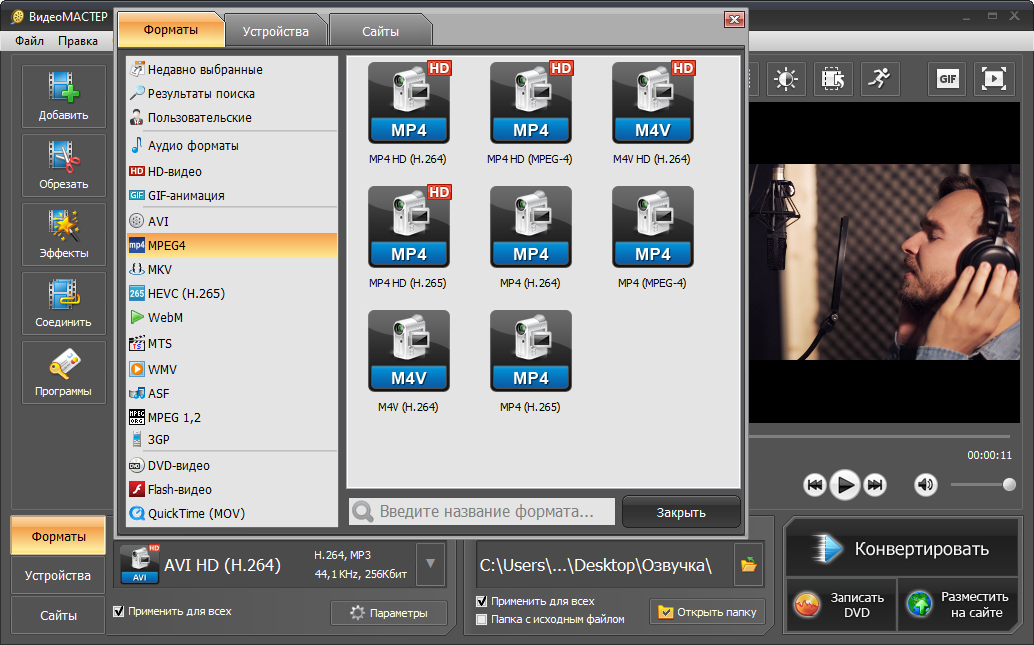 Вы также можете импортировать медиафайлы со своего телефона с помощью кабеля для передачи данных или по беспроводной сети.
Вы также можете импортировать медиафайлы со своего телефона с помощью кабеля для передачи данных или по беспроводной сети.
Шаг 2: После того, как он окажется в вашей медиатеке, перетащите его на дорожку на временной шкале или щелкните символ + в середине миниатюры и выберите «Добавить в новую дорожку» или просто «Добавить 9».0004
Шаг 3: На временной шкале вы увидите, что ваш GIF-файл имеет определенную продолжительность, вы можете уменьшить или увеличить ее, используя маркеры обрезки слева и справа.
Шаг 4: Теперь щелкните правой кнопкой мыши трек и выберите в меню «Редактировать»; Вы также можете нажать «Редактировать» на панели инструментов после выбора дорожки. Это приведет вас к редактору в правом верхнем углу, где вы можете изменить яркость, контрастность и т. д., а также повернуть или сместить изображение.
Шаг 5: При необходимости вы можете использовать инструмент «Обрезка», чтобы уменьшить размер кадра GIF.
Шаг 6: Когда вы закончите, нажмите «Экспорт» и выберите формат видео для преобразования файла, затем снова нажмите «Экспорт».
Детали платной версии:
iMyFone Filme — очень доступный видеоредактор.
Одноразовая плата за бессрочную лицензию составляет 59,95 долларов США.
Годовая лицензия стоит 29,95 долларов США, что составляет всего 2,49 долларов США в месяц.
Лицензия на один месяц стоит 19,95 долларов, но вы можете получить ее бесплатно, поделившись этой страницей в социальных сетях с хэштегом #Filmewithme. Бесплатная лицензия удалит выходной водяной знак для всех файлов, обработанных в течение срока действия.
Читайте также:
3 способа с легкостью добавить GIF в TikTok >>
Как добавить GIF в видео на ПК/iPhone/Android >>
Посмотрите это видео, чтобы узнать, как использовать Filme для создания забавного GIF из видео:
2.
 Фотошоп
(Фоторедактор премиум-класса с функцией преобразования GIF в видео)
Фотошоп
(Фоторедактор премиум-класса с функцией преобразования GIF в видео)Photoshop — это инструмент для редактирования изображений, но он также обеспечивает видеовыход для файлов GIF. Хитрость заключается в том, чтобы импортировать GIF в виде слоев, а не кадров. Вот некоторые из ключевых функций Photoshop:
Основные возможности Photoshop:
Принимает файлы GIF в качестве видеослоев
Широкие возможности редактирования, чтобы ваш видеовыход выделялся
Легко применить редактирование ко всем слоям GIF
Как преобразовать GIF в видео в Photoshop
Шаг 1: Чтобы импортировать файл, вы не можете использовать «импортировать видеокадры как слои», потому что исходный GIF не имеет кадров. Это один файл. Поэтому используйте пункт меню «Файл» → «Открыть», выберите GIF и нажмите «Открыть». Вы также можете просто перетащить файл в Photoshop.
Шаг 2: Файл будет импортирован как документ многоуровневой кадровой анимации. Затем перейдите в Windows → Временная шкала. Теперь будет видна единая временная шкала.
Шаг 3: Щелкните меню-гамбургер в правом верхнем углу и выберите в меню Преобразовать в временную шкалу видео.
Шаг 4: Теперь снова просто щелкните меню гамбургера, но на этот раз вам нужно выбрать Render Video. Вы можете оставить настройки по умолчанию в диалоговом окне Render Video и нажать Render. Кроме того, вы можете выбрать все слои GIF и выполнить цветокоррекцию и другие изменения, прежде чем отображать его как видео.
Детали платной версии
Вы также можете прочитать: Как ускорить видео в Photoshop >>
Часть 2: 3 способа превратить GIF в видео на Mac (GIF в MOV)
Следующие три инструмента отлично подходят для пользователей Mac, поскольку приложения для Mac, такие как Final Cut и iMovie, не позволяют отображать GIF-файлы как видео.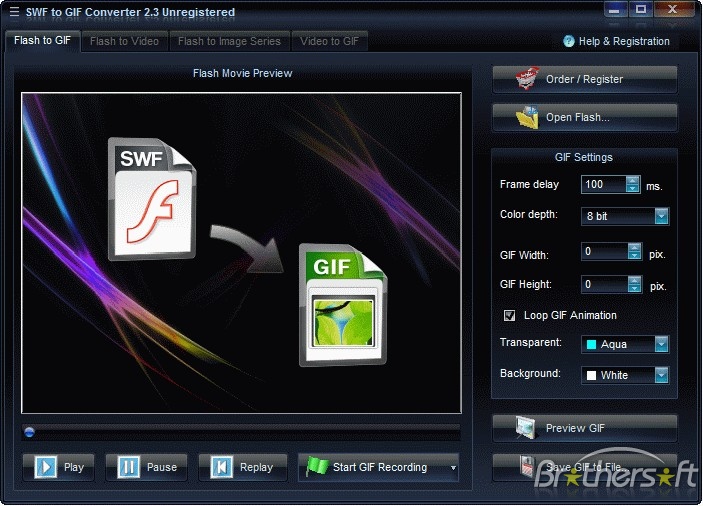 В первую очередь это видеоредакторы, поэтому вы не можете импортировать созданные на заказ анимированные GIF-файлы, используя эти методы. Даже если вы можете загрузить их, они могут не воспроизводить анимированные GIF-файлы из-за проблемы с кадровой анимацией и слоем. Однако следующие инструменты могут без проблем выполнить эту работу, если вы работаете на Mac.
В первую очередь это видеоредакторы, поэтому вы не можете импортировать созданные на заказ анимированные GIF-файлы, используя эти методы. Даже если вы можете загрузить их, они могут не воспроизводить анимированные GIF-файлы из-за проблемы с кадровой анимацией и слоем. Однако следующие инструменты могут без проблем выполнить эту работу, если вы работаете на Mac.
1. Облакоконвертировать
CloudConvert — универсальная онлайн-платформа для преобразования файлов. Он поддерживает десятки типов входных и выходных файлов и считается одним из самых надежных сервисов в своей категории.
Основные характеристики:
Как конвертировать GIF в видео (Mac) с помощью CloudConvert
Шаг 1: На вкладке браузера перейдите по URL-адресу CloudConvert.
Шаг 2: Выберите параметры ввода и вывода как GIF и MOV соответственно
Шаг 3: Прокрутите вниз до раздела «Параметры», где вы можете управлять настройками видео и звука, обрезать продолжительность выходного файла и даже добавлять субтитры из файла SRT или ASS.
Шаг 4: Нажмите кнопку «Выбрать файл», чтобы импортировать GIF-файл.
Шаг 5: Нажмите кнопку Convert и подождите, пока файл станет доступен для загрузки. Загрузите его на свой Mac в виде файла MOV.
Плюсы
Минусы
2. ЭЗГиф
Это еще одна популярная онлайн-платформа для преобразования GIF в видео (Mac). У него не так много функций, как у CloudConvert, но он полезен, когда у вас есть короткий GIF для преобразования в видео.
Основные характеристики:
Как конвертировать GIF в видео (Mac) с помощью EZgif
Шаг 1: Перейдите по URL-адресу EZgif для преобразования GIF в MP4
Шаг 2: Загрузите файл с помощью кнопок «Выбрать файл» и «Загрузить» на экране.
Шаг 3: Теперь вы можете напрямую нажать кнопку «Преобразовать в MP4» или использовать один из инструментов на панели редактирования, чтобы изменить GIF.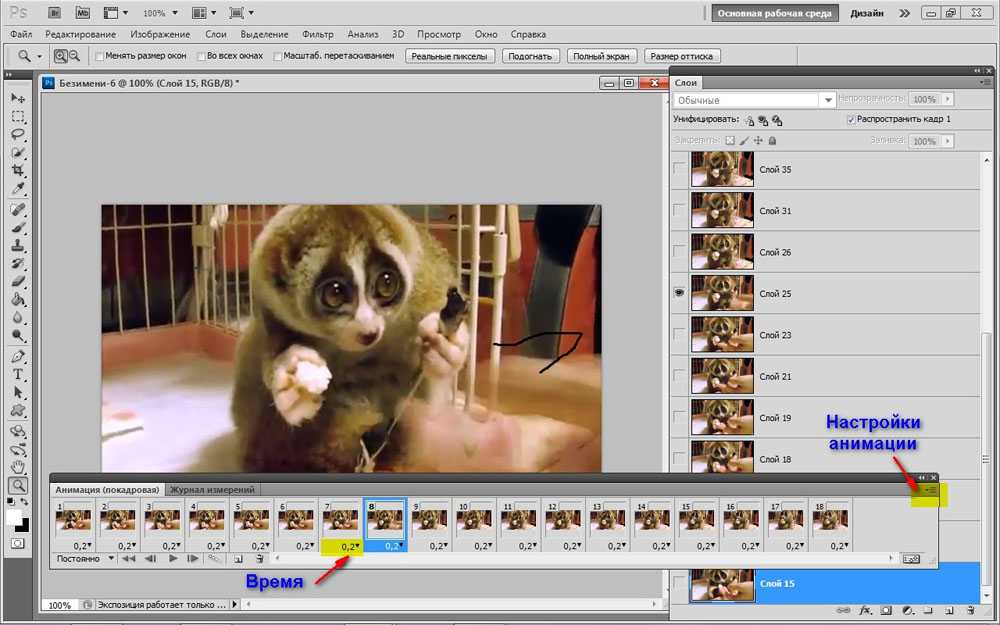 Когда вы закончите, нажмите маленькую кнопку «Преобразовать» прямо под предварительным просмотром.
Когда вы закончите, нажмите маленькую кнопку «Преобразовать» прямо под предварительным просмотром.
Плюсы
Минусы
3. Преобразование
Третий инструмент, который мы показываем для преобразования GIF в видео для Mac, — Convertio, еще один абсолютно бесплатный онлайн-инструмент.
Основные характеристики:
Поддерживается несколько десятков входных и выходных файлов
Дополнительное расширение Chrome
Расширенные настройки видео и аудио
Как конвертировать GIF в видео на Mac с Convertio
Шаг 1: Перейдите по ссылке Convertio для преобразования GIF в MP4.
Шаг 2: При необходимости задайте настройки видео и аудио или оставьте значения по умолчанию без изменений.
Шаг 3: Нажмите «Выбрать файлы», чтобы импортировать GIF-файл.
Шаг 4: Нажмите Преобразовать
Шаг 5: Используйте кнопку «Загрузить», чтобы сохранить файл на свой Mac
Плюсы
Минусы
Часть 3: 3 популярных приложения для iOS, которые помогут вам преобразовать GIF в видео на iPhone
Пользователи iPhoneмогут воспользоваться некоторыми действительно хорошими приложениями для преобразования GIF в видео и обмена ими в App Store. Вот три из лучших, которые мы видели.
1. Взломщик GIF
GIF Cracker — отличный инструмент, который конвертирует GIF в видео, GIF в изображение и GIF в закодированный GIF с новыми параметрами. Настройки важны, потому что вам нужно будет установить Цикл на желаемое число из значения по умолчанию 1; в противном случае он просто сыграет один раз и все. Другой возможный сбой заключается в том, что в некоторых случаях вы не сможете получить доступ к Camera Roll. Если у вас возникла эта проблема, просто перейдите в «Настройки» → «Конфиденциальность» → «Фотографии» и включите привилегии приложения.
Основные характеристики:
Как использовать GIF Cracker для преобразования GIF в видео на iPhone
Шаг 1: Откройте приложение и выберите GIF из фотопленки.
Шаг 2: На следующей странице установите параметры преобразования, такие как диапазон кадров, скорость, количество циклов, размер, отражение, поворот, фильтры и т. д. Вы можете увидеть последовательность кадров в списке рядом с нижней части экрана.
Шаг 3: Когда вы закончите, нажмите «Начать преобразование». Когда он будет готов, он будет сохранен в вашей фотопленке.
2. GIF в MP4
Это очень простое приложение без наворотов, но оно быстро справится со своей задачей. Все, что вам нужно сделать, это нажать несколько раз, и все кончено. Но может быть ошибка, о которой вы должны знать. Иногда конец вашего GIF будет выглядеть немного прерывистым, потому что время задержки между этими кадрами по какой-то причине увеличено. Кроме того, это отличное приложение для использования.
Кроме того, это отличное приложение для использования.
Основные характеристики:
Как конвертировать GIF в видео с помощью приложения GIF в MP4 для iPhone
Шаг 1: Запустите приложение и нажмите «Выбрать GIF», чтобы перейти к фотопленке и выбрать файл.
Шаг 2: После импорта нажмите «Преобразовать» под отображаемым GIF-файлом.
Шаг 3: Наконец, нажмите «Загрузить», чтобы сохранить его обратно в «Фотопленку», или нажмите «Поделиться», чтобы отправить его кому-нибудь.
3. GifShareGifShare упрощает поиск GIF-файлов, если у вас закончился контент. Он дает вам доступ к тысячам общедоступных GIF-файлов, которые вы можете использовать для преобразования в видео и публикации (или загрузки). Если у вас нет нужного GIF-файла, вы, вероятно, можете найти его здесь.
Основные характеристики
Выбирайте из обширной коллекции общедоступных файлов GIF.

Фильтры и функция обрезки
Загрузите, опубликуйте в Instagram или отправьте в текстовом сообщении
Как конвертировать GIF в видео для Instagram с помощью приложения GifShare iOS
Шаг 1: После открытия приложения выберите, откуда вы хотите выбрать GIF, затем выберите его из общедоступного репозитория или из Фотопленки.
Шаг 2: Используйте страницу «Обрезка и эффекты», чтобы уменьшить размер GIF и добавить эффекты и фон.
Шаг 3: Когда вы закончите, нажмите «Поделиться» и выберите «Фотопленка» в качестве параметра общего доступа (вы также можете поделиться ею, как указано выше). Когда вы закончите, нажмите «Готово», и она будет сохранена в вашей фотопленке.
Часть 4: 3 самых популярных приложения для пользователей Android, которые превращают GIF в видео
У Android на самом деле гораздо больше приложений для этого, потому что, очевидно, пользовательская база Android намного больше, чем у iOS.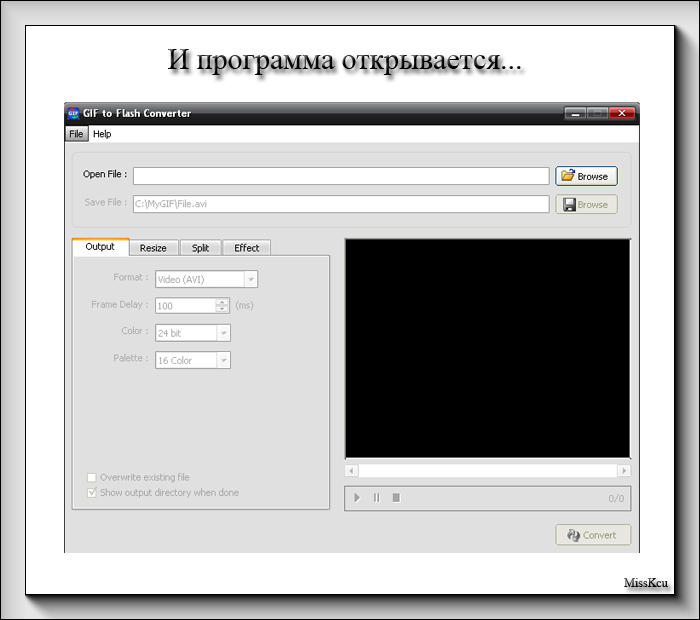 Вот несколько отличных приложений для конвертации GIF в видео для устройств Android.
Вот несколько отличных приложений для конвертации GIF в видео для устройств Android.
1. GIF в видео
Это приложение, вероятно, имеет самый широкий выбор бесплатных GIF-файлов, которые вы можете использовать с GIPHY и Reddit. Это позволяет вам выбирать свои собственные GIF-файлы и конвертировать их в видеофайлы.
Основные характеристики:
Доступ к GIPHY и коллекции GIF Reddit — легко найти и найти то, что вам нужно
Функция обрезки, петли и обрезки
Загрузите в галерею или поделитесь в социальных сетях из приложения
Как использовать приложение GIF в видео для Android
Шаг 1: Запустите приложение и выберите видео из галереи или найдите тысячи GIF-файлов с Reddit и GIPHY
Шаг 2: Вырежьте GIF, обрежьте размер, уменьшите продолжительность и зациклите.
Шаг 3: Нажмите «Преобразовать», затем поделитесь или загрузите видеофайл.
2. Мемы с видео и GIF
Это конкретное Android-приложение GIF to video изобилует функциями, что дает вам возможность создавать GIF именно так, как вы хотите. Вы также получаете доступ ко всей коллекции GIF-файлов Tenor. Лучшая особенность здесь заключается в том, что вы можете смешивать свои GIF-файлы, видео и изображения, чтобы создать одно видео.
Основные характеристики:
Доступ ко всем GIF-файлам Tenor
Расширенные инструменты редактирования
Создание видео мема
Различные типы файлов могут быть объединены в видео
Доступна версия Pro с еще большим количеством функций
Как использовать Android-приложение Video & GIF Memes для преобразования GIF в видео
Шаг 1: На домашней странице приложения выберите GIF в качестве параметра ввода и либо выберите GIF из своей галереи, либо нажмите кнопку «Поиск GIF», чтобы выполнить поиск в теноре.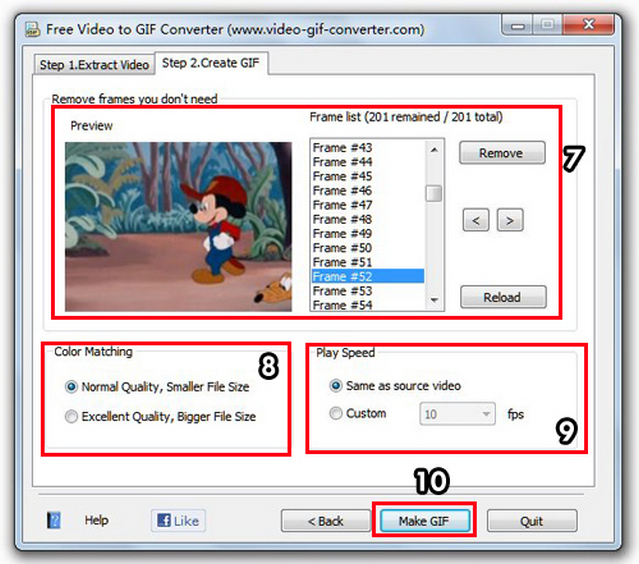
Шаг 2: На следующей странице выберите время начала и окончания; продолжительность будет отображаться ниже. Щелкните Следующий шаг.
Шаг 3: Выполните оставшиеся шаги, чтобы добавить и отредактировать текстовые подписи, а также выбрать параметры видео для качества, зацикливания, обратного воспроизведения и частоты кадров.
Шаг 4: На последнем экране предварительного просмотра вы можете нажать «Сохранить», чтобы загрузить, или «Поделиться», чтобы опубликовать в социальных сетях или поделиться с друзьями.
3. ГИФ2ВИДЕО
Это приложение очень простое в использовании, поэтому, если вам не нужны какие-либо причудливые функции редактирования, это может быть Android-приложение GIF для видео. Однако, если вы ищете что-то, где вы можете изменить настройки, применить обратный эффект, изменить скорость или продолжительность и внести другие изменения, вы не найдете этого здесь.
Основные характеристики
Функция веб-поиска GIF
Базовое преобразование GIF в видео
Загрузите или поделитесь в социальных сетях
Как конвертировать GIF в видео с помощью GIF2VIDEO
Шаг 1: Запустите GIF2Video и выберите один из двух вариантов ввода — «Галерея» или «Поиск в Интернете».
Шаг 2: Загрузите или загрузите свой вариант и подтвердите преобразование.
Шаг 3: Прямая публикация в социальных сетях или сохранение видео в Галерее для дальнейшего использования.
Часть 5. Бонусные советы
1. Создание GIF из видео на мобильных устройствах Samsung
Если вы поклонник Samsung и у вас новейший смартфон или планшет, есть простой способ сделать GIF из любого видео в вашей галерее. К сожалению, на устройствах Samsung пока нет встроенной функции преобразования GIF в видео.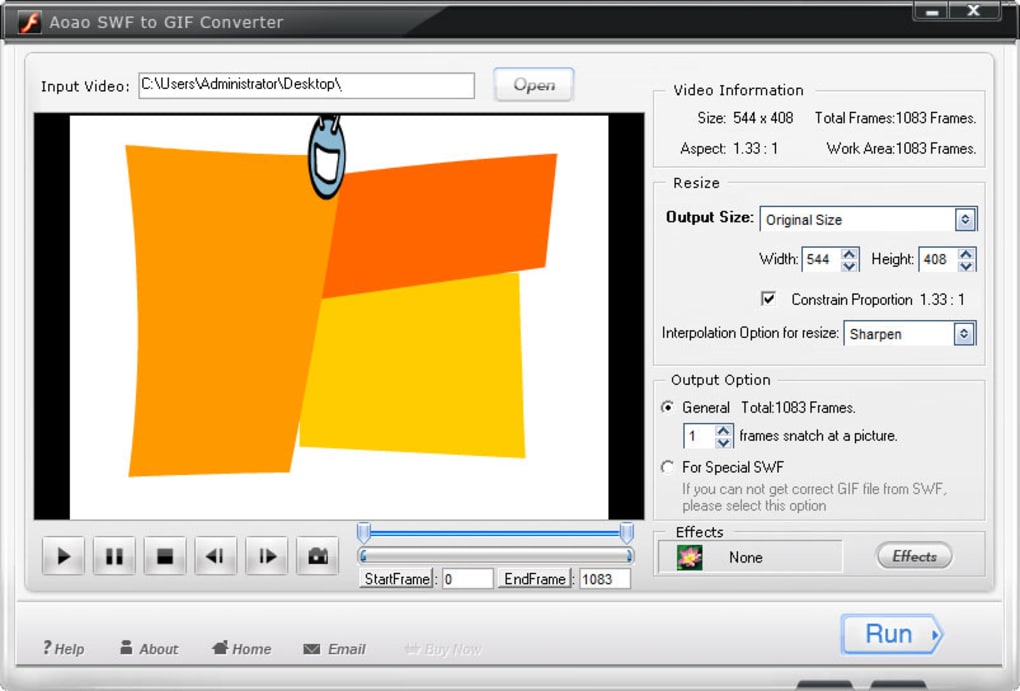 Однако с помощью этой встроенной функции ваши видео можно превратить в забавные GIF-файлы.
Однако с помощью этой встроенной функции ваши видео можно превратить в забавные GIF-файлы.
Откройте приложение «Галерея» на устройстве Samsung и воспроизведите видео
Коснитесь значка GIF в правом верхнем углу экрана прямо под тремя вертикальными точками
Установите скорость и продолжительность вывода GIF
Теперь вы можете нажать «Сохранить» или «Поделиться»; в любом случае он будет сохранен в вашем приложении «Галерея» в формате GIF
.
2. Преобразование GIF в видео для Instagram и Facebook
Facebook позволяет использовать анимированные GIF-файлы в видеообъявлениях для Facebook и Instagram, но вам необходимо выполнить некоторые особые требования, как показано ниже:
Соотношение сторон 4:5 для Facebook или 1:1 для Instagram
разрешение 1080×1080, обрезанное до соотношения сторон 4:5 или 1:1
Субтитры и аудио рекомендуются, но не являются обязательными
Продолжительность видео — от 1 секунды до 241 минуты
ширина и высота — 120px x 120px
3.
 Используйте Imgur для обогащения источников GIF и идей
Используйте Imgur для обогащения источников GIF и идейImgur — это, по сути, онлайн-платформа для обмена изображениями, которая также имеет огромное хранилище GIF-файлов в своей коллекции. Если вам трудно найти идеи для собственных GIF-творений, почему бы не использовать imgur для вдохновения. Вы можете искать по содержимому изображения, дескрипторам пользователей, хэштегам и так далее. Даже если вы в конечном итоге не будете использовать какие-либо GIF-файлы оттуда, это пробудит ваш творческий потенциал, когда вы увидите так много веселых или серьезных GIF-файлов в одном месте. Используйте его, чтобы оживить свои собственные GIF-файлы или создать потрясающие новые GIF-файлы, которые сразу же заставят людей подписаться на вас.
Заключение
Преобразование GIF в видео выполняется легко, но волшебный соус заключается в выбранной вами теме, в том, насколько она актуальна для вашей аудитории, сколько людей может счесть ее достаточно убедительной, чтобы ею поделиться, и насколько профессионально она выглядит и т.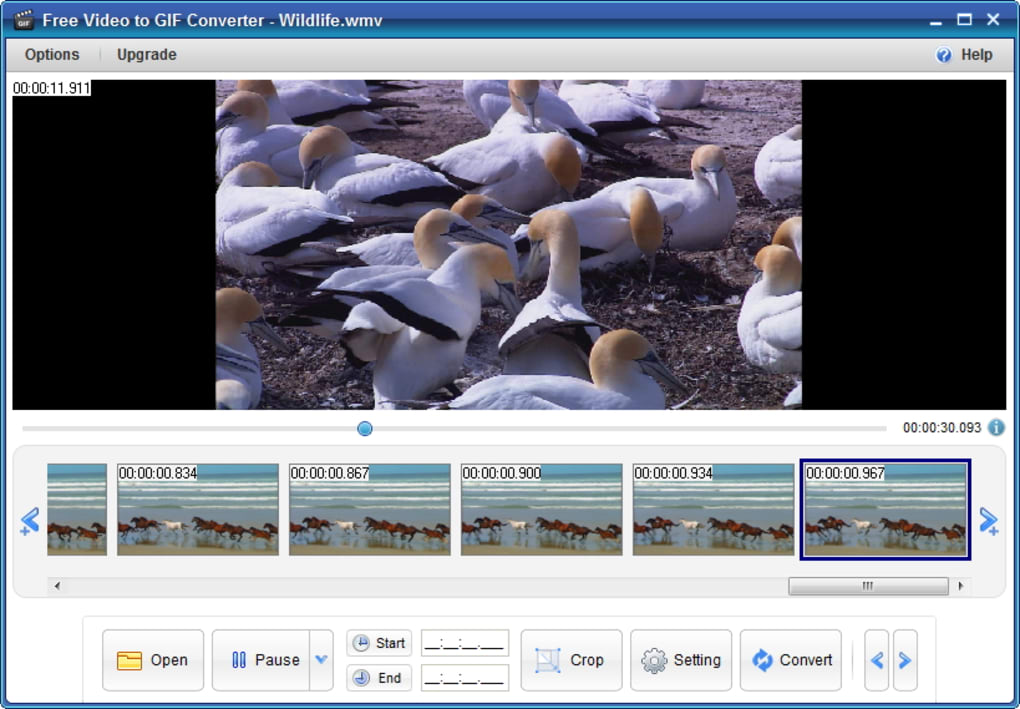 д. Вот почему вам нужен надежный редактор GIF, такой как iMyFone Filme , где вы можете редактировать свой GIF как профессионал с эффектами, фильтрами, переходами, текстовыми подписями и т. д., прежде чем преобразовать его в видео. Это позволит вам работать быстро и точно и даст вам все ингредиенты, необходимые для приготовления этого волшебного GIF-соуса!
д. Вот почему вам нужен надежный редактор GIF, такой как iMyFone Filme , где вы можете редактировать свой GIF как профессионал с эффектами, фильтрами, переходами, текстовыми подписями и т. д., прежде чем преобразовать его в видео. Это позволит вам работать быстро и точно и даст вам все ингредиенты, необходимые для приготовления этого волшебного GIF-соуса!
Попробуйте бесплатноПопробуйте бесплатно
Превратить GIF в видео | Преобразование GIF в видео онлайн
Домашняя страница
Инструменты
Онлайн-конвертер GIF в видео
Быстро и легко превращайте GIF-файлы в видео в веб-браузере
Превращайте GIF-файлы в видео всего несколькими щелчками мыши
Если вы ищете способ быстро конвертировать GIF в видео, вы находитесь в правильном месте! Наш онлайн-инструмент позволяет быстро и легко превратить любой GIF в видео MP4. Никаких загрузок или опыта редактирования не требуется.
Загрузите GIF-файлы во Flixier со своего компьютера или из облачного хранилища, перетащите их на временную шкалу и отредактируйте по своему усмотрению, прежде чем превращать их в видео. Используйте свои собственные GIF-файлы или просмотрите Giphy прямо из приложения, чтобы найти другие подходящие GIF-файлы. Воспользуйтесь преимуществами формата видео и добавьте музыку, переходы или анимированный текст в свои GIF-файлы.
Используйте свои собственные GIF-файлы или просмотрите Giphy прямо из приложения, чтобы найти другие подходящие GIF-файлы. Воспользуйтесь преимуществами формата видео и добавьте музыку, переходы или анимированный текст в свои GIF-файлы.
Преобразование GIF в видео онлайнВам не нужно загружать или устанавливать что-либо на свой компьютер, чтобы использовать Flixier. Конвертируйте GIF-файлы в видео прямо в веб-браузере и сохраняйте видео за считанные секунды, независимо от того, используете ли вы компьютер с Windows, Mac или Chromebook.
Преобразование GIF в видео со звуком Добавьте звук в GIF, превратив его в видео с помощью Flixier. Загрузите свою собственную музыку, вставьте ссылку на Soundcloud или просмотрите нашу бесплатную библиотеку музыки, не защищенной авторским правом, чтобы найти подходящий трек. Управляйте своим звуком с помощью эквалайзера, ползунка громкости и возможности постепенного появления и затухания звука.
Flixier работает в обоих направлениях! Загрузите видео на Flixier (или перенесите его прямо с YouTube или Twitch), чтобы обрезать его и экспортировать в формате GIF. Обрезайте и изменяйте его размер с помощью элементов управления на экране и перетаскивайте текст. Создание мемов и GIF-реакций еще никогда не было таким простым.
Конвертируйте GIF в видео для TikTok или YouTube ShortsКонвертируйте GIF в видео, чтобы публиковать их на TikTok или в виде шорт на YouTube. Обрежьте их или измените их размер, чтобы они лучше смотрелись на экранах мобильных телефонов, добавьте музыку или запишите забавный голос за кадром, прежде чем сохранить видео и поделиться им со всем миром.
Как преобразовать GIF в видео?
Загрузите свой GIF-файл
Для начала загрузите свой GIF-файл в библиотеку Flixier. Вы можете либо перетащить его со своего компьютера, либо нажать кнопку Кнопка «Импорт» для переноса GIF-файлов из облачных сервисов хранения, таких как Google Фото, Dropbox или OneDrive. Если вы еще не придумали какой-либо GIF, вы можете использовать вкладку «Акции», чтобы найти GIPHY и найти подходящий.
Если вы еще не придумали какой-либо GIF, вы можете использовать вкладку «Акции», чтобы найти GIPHY и найти подходящий.
Отредактируйте свой GIF
Дважды щелкните свой GIF, чтобы добавить его на временную шкалу. Здесь вы можете обрезать его, вырезать, изменить размер или обрезать, как вам нравится. Вы также можете использовать вкладку «Текст» в левой части экрана, чтобы добавить анимированный или статический текст в свой GIF. При желании вы можете добавить несколько GIF-файлов из своей библиотеки на временную шкалу, чтобы объединить их вместе, или добавить звуки и изображения из своей библиотеки.
Экспорт
Когда вы закончите работу с GIF, нажмите кнопку «Экспорт», чтобы сохранить его на свой компьютер. Убедитесь, что в раскрывающемся меню выбран пункт «Видео», а затем снова нажмите «Экспорт и загрузка». Flixier займет несколько секунд, чтобы обработать и преобразовать ваш GIF, а затем видео будет загружено на ваш компьютер.
Зачем использовать Flixier для сохранения GIF-файлов в виде видео?
Воспользуйтесь бесплатным приложением для преобразования GIF в видео Бесплатная версия нашего онлайн-конвертера GIF в видео дает вам бесплатный доступ ко всем важным функциям. Вам даже не нужно иметь учетную запись, чтобы использовать его, так что попробуйте и проверьте, подходит ли он вам.
Вам даже не нужно иметь учетную запись, чтобы использовать его, так что попробуйте и проверьте, подходит ли он вам.
Экономьте время с помощью простого приложения GIF to VideoFlixier интуитивно понятен и прост в использовании. Все, что вам нужно сделать, это перетащить ваши GIF-файлы, добавить их на временную шкалу, а затем вы можете сохранить их как видео. Вносите изменения, добавляйте текст или изменяйте размер и положение GIF-файлов с помощью кнопки мыши.
Сохраните GIF как видео, чтобы уменьшить размер файла Видео занимают гораздо больше места, чем GIF. Преобразуйте свои GIF-файлы в видео, чтобы уменьшить размер их файлов и упростить обмен ими через приложения для обмена сообщениями, такие как WhatsApp или Messenger. Это также ускорит загрузку ваших GIF-файлов, когда вы публикуете их в Интернете, и поможет вам сэкономить место на вашем мобильном телефоне или компьютере.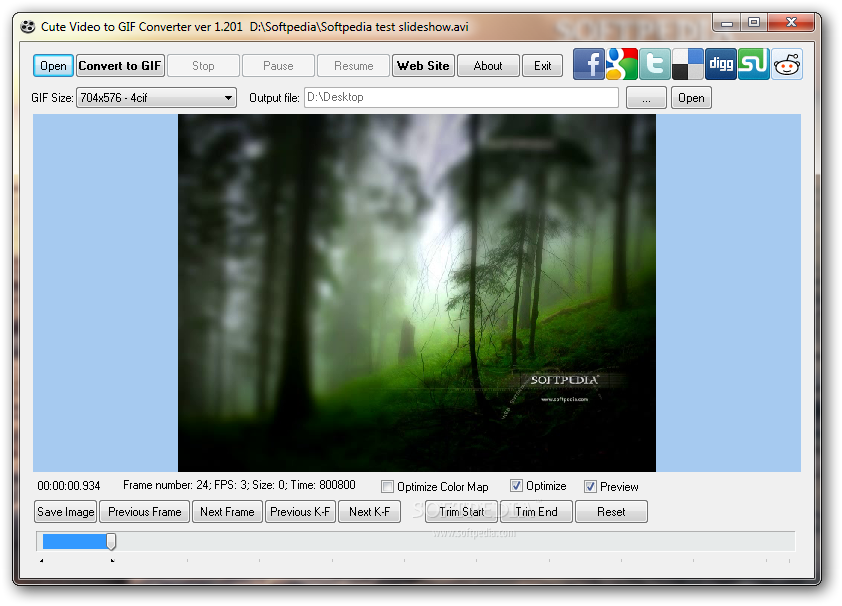
Сохраняйте GIF-файлы как видео и улучшайте ихИспользуйте простые ползунки, чтобы сделать темный GIF-файл ярче, уменьшить размытость или сделать цвета более яркими, прежде чем превратить его в видео с помощью Flixier. Выберите один из множества фильтров и эффектов, которые можно применить одним щелчком мыши, чтобы улучшить настроение и сделать ваш GIF немного более атмосферным.
Я много лет искал такое решение, как Flixier. Теперь, когда я и моя виртуальная команда можем вместе редактировать проекты в облаке с помощью Flixier, производительность моей компании увеличилась втрое! Супер простой в использовании и невероятно быстрый экспорт.
Стив Мастроянни — RockstarMind.com
Моим главным критерием выбора редактора был знакомый интерфейс и, самое главное, чтобы рендеринг выполнялся в облаке и был очень быстрым. Гибкость больше, чем в обоих случаях. Теперь я использую его ежедневно для редактирования видео в Facebook для моей страницы подписчиков 1M.

Евгений Коган
Я так рада, что нашла Flixier. У меня есть канал на YouTube с более чем 700 тысячами подписчиков, и Flixier позволяет мне беспрепятственно сотрудничать с моей командой, они могут работать с любого устройства в любое время, плюс рендеры выполняются в облаке и очень быстро работают на любом компьютере.
Аня Винтер, владелец, LearnGermanWithAnja
Часто задаваемые вопросы.
Часто задаваемые вопросы
Если у вас есть дополнительные вопросы, свяжитесь с нашей дружной командой
Если у вас есть дополнительные вопросы, свяжитесь с нашей дружной командой
Можно ли преобразовать GIF-файлы в видео?
Вы можете быстро и легко преобразовать любой GIF в видео с помощью бесплатного онлайн-инструмента, такого как Flixier. Все, что вам нужно сделать, это загрузить его на Flixier, перетащить на временную шкалу и нажать 9.0297 Экспорт и загрузка и выберите Video в качестве формата.
Как сохранить GIF как видео в Windows?
Чтобы сохранить GIF как видео в Windows, вы можете загрузить его на Flixier, затем нажать Экспорт и выбрать Видео в качестве формата. Наше приложение бесплатное, не требует учетной записи и работает в веб-браузере, поэтому вы можете использовать его в системах Windows, Mac, ChromeOS или Linux.
Наше приложение бесплатное, не требует учетной записи и работает в веб-браузере, поэтому вы можете использовать его в системах Windows, Mac, ChromeOS или Linux.
Могу ли я использовать Flixier для сохранения GIF-файлов в виде видео?
Чтобы сохранить GIF как видео с помощью Flixier, нажмите Экспорт в правом верхнем углу. В разделе Сохранить файл как, убедитесь, что Видео выбрано в качестве формата из раскрывающегося списка. Flixier займет несколько секунд, чтобы обработать и преобразовать ваш GIF, а затем он будет сохранен на вашем компьютере как видео MP4.
Ваш браузер не поддерживает видео тег.
Ваш браузер не поддерживает видео тег.
Ваш браузер не поддерживает видео тег.
Другое
GIF TO VIDEY ONLINE Converter
Инструменты
Статьи, инструменты и советы
Другие «GIF To Video Online Converter»:
Art — Вашего ПК
Легко создавайте, сотрудничайте и публикуйте видео на любом компьютере, чтобы расширить свою аудиторию и увеличить свои доходы!
8 методов Surefire для преобразования GIF в видео для Instagram
Вы хотите опубликовать видео в Instagram, но это видео в настоящее время в формате GIF? Не волнуйтесь — есть решение этой проблемы!
8 методов Surefire о том, как преобразовать GIF в видео для ленты Instagram Публиковать GIF-файлы в Instagram очень просто, даже несмотря на то, что формат GIF технически несовместим.
Чтобы обойти это, знаете ли вы, что вы можете конвертировать анимированные GIF-файлы в видео?
Да! Вы правильно поняли. Вы можете легко преобразовать GIF (.gif) в видео с помощью инструментов, которые мы перечислили ниже. Если у вас есть GIF для публикации и вы хотите знать, с чего начать, прокрутите вниз, чтобы найти лучшие методы.
Вот найденное мной полезное видео, которое перекликается с некоторыми пунктами этой статьи. Просмотрите первую минуту, если хотите, а затем продолжите чтение.
Итак, поехали! К тому времени, когда вы закончите читать, вы должны знать все тонкости простого преобразования GIF-файлов в видео.
Зачем конвертировать анимированный GIF в видео? Существуют различные методы преобразования анимированных GIF-файлов в видео. Но почему мы должны это делать? Одна из важнейших причин заключается в том, что многие сайты социальных сетей не поддерживают обмен анимированными GIF-файлами. Кроме того, если они поддерживают это, они, как правило, ограничивают размер файла. Большинство, если не все платформы социальных сетей поддерживают видеофайлы. Например, Instagram не поддерживает анимированные GIF-файлы, но разрешает видео.
Кроме того, если они поддерживают это, они, как правило, ограничивают размер файла. Большинство, если не все платформы социальных сетей поддерживают видеофайлы. Например, Instagram не поддерживает анимированные GIF-файлы, но разрешает видео.
Сайты социальных блогов, такие как Tumblr, имеют ограничения как на размер изображения, так и на размер файла при загрузке анимированных GIF-файлов. В результате вы не можете загружать файлы размером более 1 МБ или большей высотой или шириной, чем 500 пикселей. Или они также отображаются в виде неподвижных изображений.
10 лучших бесплатных инструментов GIF для создания удивительных анимированных файлов GIF
Как и Twitter, Instagram не позволяет своим пользователям загружать анимированные GIF-файлы в Instagram. Вы можете загружать GIF-файлы в Instagram только в виде видео или установить внешнее приложение для импорта GIF-файлов в загруженные видео в Instagram. Кроме того, некоторые веб-сайты предоставляют бесплатное преобразование GIF в MP4 или другие форматы видео.
Хотя пользователи Instagram не могут напрямую публиковать сохраненные ими GIF-файлы, они могут быстро решить проблемы с загрузкой GIF-файлов. Например, если вы попытаетесь загрузить GIF-файлы напрямую, все, что вы увидите, — это первый кадр, без анимации. Из-за этого вам необходимо преобразовать GIF в формат видео либо из приложения, либо с помощью онлайн-сервиса.
Что такое репозитории GIF?Репозиторий GIF — это коллекция GIF-файлов в одном месте. Большинство из них бесплатны и содержат тысячи GIF-файлов в коллекции. Вы можете найти GIF-файлы по настроению, известным диалогам, популярным сценам, жанру и многому другому. Некоторые известные репозитории GIF — это GIPHY, Tenor и Reaction GIF.
Приложения для смартфонов, которые конвертируют GIF в видео (конвертер видео Instagram) GifShare: GifShare позволяет людям делиться анимированными GIF-файлами в социальных сетях. Вы можете искать GIF-файлы на GifShare, если хотите. Благодаря удобному интерфейсу вы можете загрузить GIF в Instagram со своего смарт-устройства.
Вы можете искать GIF-файлы на GifShare, если хотите. Благодаря удобному интерфейсу вы можете загрузить GIF в Instagram со своего смарт-устройства.
Вот шаги:
- Найдите GIF-файлы и загрузите их из приложения GifShare для iOS или найдите GIF-файлы из существующей фотопленки.
- Затем отредактируйте скорость GIF, фон и нужные фильтры.
- Преобразование GIF-файлов в видео с кадрированием и эффектами.
- Нажмите значок «Поделиться», чтобы загрузить GIF в виде видео в Instagram.
- Шаги по конвертации видео в Gif-анимацию Онлайн и программное обеспечение
Gifaroo — отличный инструмент для загрузки GIF-файлов в Instagram с Android. Вы можете использовать поиск Google, чтобы найти ресурсы GIF. С помощью фильтров для настройки вы можете изменить фон. Кроме того, вы можете добавлять надписи разными шрифтами и цветами.
- Просматривайте веб-сайты внутри Android GIF-анимации.

- Коснитесь нужного GIF-файла для редактирования.
- Поделиться в формате видео, чтобы загрузить GIF на Android.
GifVid:
GifVid — это приложение для iOS, с помощью которого можно легко преобразовать GIF в видео. Я знаю, что вы ищете GIF для видео, но вы также можете изменить существующие видео на GIF с помощью этого приложения!
С помощью этого приложения вы можете сохранять GIF > видео в любом формате файлов и легко делиться ими на сайтах социальных сетей (таких как Imgur, Instagram, Vimeo и т. д.) прямо из его интерфейса. Говоря об интерфейсе, он красивый, простой и понятный. Так что еще? Вы можете редактировать видео, использовать различные языковые настройки и использовать его на своем iPhone или iPad.
GIF To Video GIF to Video — это легкое приложение размером всего 6,5 МБ. У пользователей с ограниченным объемом памяти на смартфонах не возникнет проблем с загрузкой или установкой. Лучшая часть этого приложения заключается в том, что оно не только позволяет конвертировать файл, доступный на телефоне. Но также он интегрирован с GIPHY и Tenor, которые создают библиотеку файлов GIF.
Лучшая часть этого приложения заключается в том, что оно не только позволяет конвертировать файл, доступный на телефоне. Но также он интегрирован с GIPHY и Tenor, которые создают библиотеку файлов GIF.
Следовательно, пользователи могут конвертировать эти GIF-файлы без необходимости их предварительной загрузки. Кроме того, он может поделиться видео прямо в Instagram, а также позволяет выбрать предпочтительное соотношение сторон. Вы можете выбрать 9:16 для историй в Instagram и 1:1 для ленты Instagram.
Единственным недостатком преобразования GIF в видео является то, что оно недоступно в Apple Store. Однако другие приложения, упомянутые ранее, доступны для пользователей iOS. Так что, думаем, проблем не будет.
Преобразование GIF в видео с помощью браузераТе, у кого недостаточно места на смартфоне, могут также конвертировать GIF в видео через браузер. Есть несколько веб-сайтов, которые могут выполнять это преобразование. Среди них:
EZGIF EZGIF — отличный инструмент для создателей контента, так как он предлагает несколько функций помимо преобразования GIF в видео. Вы можете переворачивать видео, конвертировать видео в GIF, вырезать, изменять размер и обрезать видео. Кроме того, GIF, созданный с помощью EZGIF, можно публиковать в таких репозиториях, как Tenor и GIPHY.
Вы можете переворачивать видео, конвертировать видео в GIF, вырезать, изменять размер и обрезать видео. Кроме того, GIF, созданный с помощью EZGIF, можно публиковать в таких репозиториях, как Tenor и GIPHY.
Вы можете преобразовать GIF в видео, загрузив GIF или вставив URL-адрес в поле. Пользователи также могут перетащить файл в конвертер, чтобы начать процесс. Кроме того, реклама не появляется, когда вы нажимаете, чтобы загрузить файл, что является плюсом.
Ссылка на конвертер GIF в видео от EZGIF: https://ezgif.com/gif-to-mp4
Online-Convert Online-Convert — еще один онлайн-инструмент, который конвертирует GIF в видео, чтобы его можно было загрузить. в ленту Instagram. Вы можете загрузить GIF с ПК, Google Диска или Dropbox. Также доступна возможность конвертации через URL. Кроме того, конвертер позволяет указать разрешение и размер видео. Вы также можете вращать, переворачивать и ограничивать размер вывода в дополнение к выбору аудиоканала.
Более того, веб-страница конвертера легкая и будет открываться, даже когда интернет не работает на полной скорости. Кроме того, для рекламы нет кликбейта, что делает конвертацию и загрузку очень удобной. Кроме того, конвертер также можно использовать для преобразования видео в GIF. Приложение этого конвертера также доступно в Google Play Store и Apple App Store.
Ссылка на этот конвертер: https://video.online-convert.com/convert/gif-to-mp4
Преобразование GIF в MP4Этот конвертер предназначен исключительно для преобразования GIF в MP4. Он не предлагает никакой другой функции, кроме этой. Тем не менее, он очень прост в использовании и быстро конвертирует файл. Сервис имеет максимальный размер файла, который можно загрузить, 50 МБ.
Кроме того, интерфейс конвертера очень легкий и чистый, который быстро загружается даже при медленном интернете. Также есть возможность переключить язык для тех, кто не понимает английский. Языки представлены флажками там, где на них говорят, что облегчает понимание пользователями.
Далее исходный файл должен быть загружен с компьютера или мобильного телефона. Платформа не поддерживает URL-адреса или облака, такие как Google Drive и Dropbox. Тем не менее, он позволяет пользователям выбирать качество видео, а также предлагает предварительный просмотр перед началом преобразования.
Настольные приложения для преобразования GIF в видео: Movavi Video ConverterMovavi — это настольный инструмент для преобразования GIF в видео, который вы можете свободно использовать на своем ПК с ОС Windows. С помощью этого инструмента вы можете конвертировать GIF-файлы, а также редактировать видео простыми способами. Полезно то, что вы можете сохранять видео в различных форматах файлов, как и в большинстве других приложений, о которых мы упоминали. Бонусом является то, что вы можете создавать водяные знаки и подписи к своим видео, возможно, в маркетинговых целях!
Чтобы использовать его и начать преобразование ваших видео, импортируйте GIF, который вы хотите преобразовать.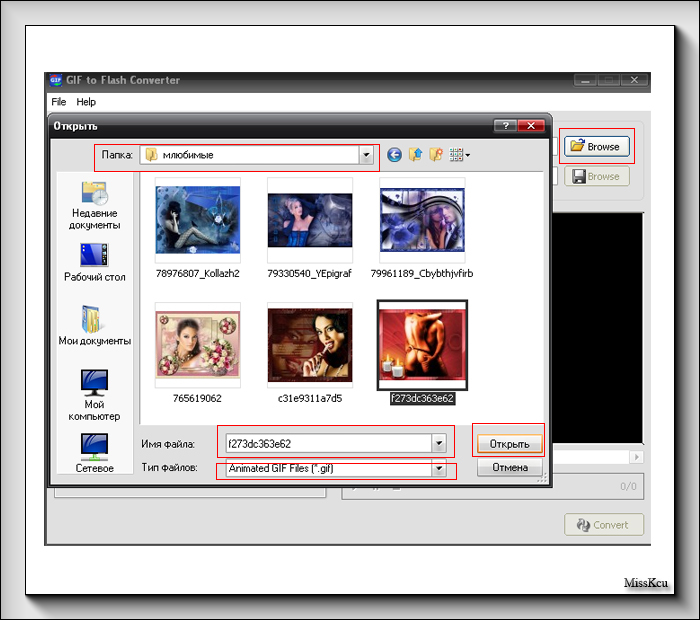 Затем выберите формат файла, в котором вы хотите его преобразовать/сохранить. Вот и все! Два простых шага и все готово. У него отличный интерфейс, а показатели конверсии не имеют себе равных. Подумайте о времени, которое вы сэкономите!
Затем выберите формат файла, в котором вы хотите его преобразовать/сохранить. Вот и все! Два простых шага и все готово. У него отличный интерфейс, а показатели конверсии не имеют себе равных. Подумайте о времени, которое вы сэкономите!
Converter LiteСоздание GIF-файлов с помощью Facebook Camera
Converter Lite — это второе настольное приложение, которое мы рекомендуем для преобразования GIF в видео. Это приложение поддерживает различные форматы файлов, а также возможности GIF > видео и видео > GIF. Шаги по использованию этого приложения такие же, как и выше: импортируйте нужный файл для преобразования, а затем выберите, как вы хотите его сохранить.
Дополнительные функции включают в себя выбор частоты кадров для ваших видео, добавление анимации, переходов и многое другое. Это программное обеспечение может похвастаться самым большим выбором форматов файлов для сохранения.
Инструменты для преобразования GIF в видео онлайн для Instagram5 удивительных технических подарков менее чем за 20 долларов
Приведенное ниже преобразование представляет собой онлайн-сервис.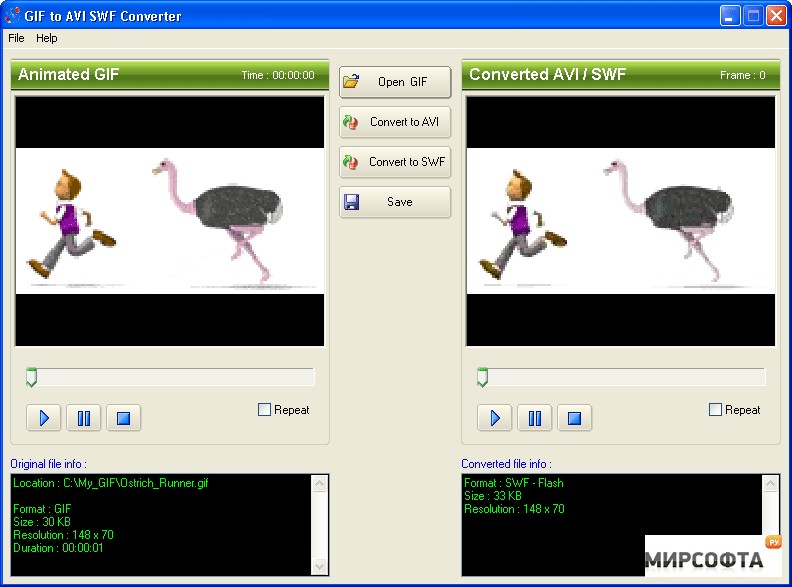 Это означает, что вам не нужно ничего скачивать или устанавливать. Для небольших файлов (100 МБ и меньше) эта услуга совершенно бесплатна.
Это означает, что вам не нужно ничего скачивать или устанавливать. Для небольших файлов (100 МБ и меньше) эта услуга совершенно бесплатна.
- Перейдите на страницу video.online-convert.com/convert-to-mp4 .
- Выберите видеоформат GIF для преобразования. Вы также можете выбрать любой формат видео. Однако именно MP4 поддерживается большинством платформ, веб-сайтов и плееров. Перейдите сюда, чтобы быстро увеличить количество подписчиков в Instagram.
- Загрузите анимированный GIF-файл, который вы хотите преобразовать. Вы можете загрузить с жесткого диска или ввести ссылку и загрузить с Google Диска или Dropbox.
- Нажмите «Преобразовать файл» в нижней части формы.
Через некоторое время вы будете перенаправлены на страницу загрузки.
После этих шагов загрузка вашего видео начнется автоматически. В зависимости от вашего браузера и настроек он должен сразу загрузить его или запросить у вас разрешение и определить место загрузки.
Wondershare Filmora — популярный инструмент для редактирования видео, широко используемый создателями контента по всему миру. Вам не нужно загружать какое-либо другое приложение, если оно у вас есть, поскольку оно также может конвертировать GIF-файлы в видео. Вот шаги, которые вы должны выполнить:
Шаг 1: Откройте медиатеку и импортируйте исходный файлОткройте Filmora и импортируйте исходный файл, который необходимо преобразовать. Вы можете перетащить GIF прямо на панель инструментов или нажать «Файл», а затем «Импортировать файл», чтобы найти GIF в медиатеке. Выберите файл и нажмите «Открыть». Он будет импортировать файл на Filmora.
Шаг 2: Перетащите медиафайл на временную шкалу Filmora имеет временную шкалу в нижней части окна. Вы должны перетащить импортированные медиафайлы, которые будут доступны в разделе медиа, на эту временную шкалу. Нажмите на GIF и перетащите мышь к временной шкале. Это поставит временные метки на GIF.
Нажмите на GIF и перетащите мышь к временной шкале. Это поставит временные метки на GIF.
Когда GIF-файлу присваивается временная метка, он готов к преобразованию в видео. И здесь вы можете изменить соотношение сторон в зависимости от того, куда вы хотите загрузить. Щелкните правой кнопкой мыши медиафайл на временной шкале и откройте «Настройки проекта». Вы получите вариант соотношения сторон. Выберите подходящее соотношение.
Шаг 4: Завершите проектПосле выбора подходящего соотношения сторон вы можете экспортировать GIF в видео. В правом верхнем углу есть кнопка «Экспорт». Нажмите здесь. Вы получите несколько форматов, которые можно выбрать для выходного файла. Но проекты, которые нужно загрузить в Instagram, должны быть в формате MP4. Найдите MP4 в списке и снова нажмите «Экспорт».
Будет запущен процесс, и после его завершения файл будет готов для загрузки в Instagram.
Теперь вы можете загружать свои любимые GIF-файлы в Instagram, конвертируя их в формат видео. Это лучшие методы и онлайн-инструменты для преобразования GIF в видео.
Если вы знаете какие-либо другие инструменты или простое программное обеспечение для преобразования или преобразования формата GIF (.gif) в формат видео (.mp4 и другие), сообщите нам об этом в комментариях ниже! Мы надеемся, что эта статья помогла вам. Ознакомьтесь с другими нашими статьями, чтобы узнать о отличных инструментах для редактирования GIF!
Эти уроки могут вас заинтересовать. Взгляните:
10 методов преобразования PDF в документы Word онлайн с помощью программного обеспечения
Действия по подключению телефона Android к телевизору — проводные и беспроводные методы
Какие инструменты, программное обеспечение или приложения делают вы используете для преобразования GIF в видео?
_____________________________________________________________________________
Некоторые другие статьи, которые могут вас заинтересовать:
Какой игровой ПК купить менее чем за 1000 долларов?
18 лучших сборных игровых ПК стоимостью менее 1000 долларов США, опубликованные и проверенные
Вы когда-нибудь задумывались, как выглядит Интернет будущего?
Что такое Метавселенная и готовы ли вы к ее прибытию?
Можно ли иметь два телефона с одним и тем же номером?
Краткое руководство по использованию одного и того же номера мобильного телефона на двух телефонах0001
Зачем конвертировать Gif в видео (MP4)?Проще говоря, GIF (Graphics Interchange Format) — это широко известный тип файла, в котором есть как анимированные, так и статические изображения.
Как конвертировать Gif в MP4 онлайн?Вы можете видеть, что изображения Gif широко используются в наши дни для развлечения и выражения эмоций. Поскольку .gif — это формат изображения, существуют различные видеопроигрыватели и приложения, которые могут не поддерживать воспроизведение файлов этого типа. Более того, если вы предпочитаете изменение размера и редактирование, то это невозможно с изображениями GIF. Независимо от причины этого, преобразование изображения Gif в MP4 указывается как работоспособное решение. Получите наш бесплатный, но лучший конвертер Gif в видео, который превращает GIF в видео формат MP4.
Воспользуйтесь нашим онлайн-конвертером GIF в MP4 и сэкономьте время на преобразовании одного или нескольких файлов GIF в видео MP4. Процесс настолько прост, давайте найдем:
Шаг 1:
- Введите URL-адрес, перетащите или просто загрузите файл GIF, который вы хотите преобразовать в MP4
Шаг 2:
- Нажмите кнопку «Конвертировать», чтобы преобразовать файл Gif в MP4
Шаг 3:
Часто задаваемые вопросы: Как можно преобразовать анимированное видео GIF в MP4 Photoshop?
- Нажмите кнопку «Скачать», а затем сохраните GIF как видеофайл MP4 в нужном месте
- Сначала запустите программное обеспечение Photoshop (PS), не открывая видеофайл
- Теперь просто перейдите в меню «Файл» → «Импорт» → «Видеокадры в слои».
- В раскрывающемся списке необходимо поставить галочку в поле «Создать покадровую анимацию»
- Затем просто выберите указанный диапазон видео, импортируемых через каждые 2, 3, 4 и т. д. кадры
- Наконец, сохраните выходной файл и наслаждайтесь анимированным GIF в формате MP4
Кроме того, если у вас есть несколько анимированных GIF-файлов и вы хотите мгновенно преобразовать их в MP4, воспользуйтесь нашей бесплатной версией конвертера Gif в MP4.
Как удалить цикл GIF в MP4 в Photoshop?Как конвертировать gif в mp4 на iPhone?
- Для начала вам нужно запустить ваш видеофайл в Photoshop (PS)
- Теперь вам нужно выбрать файл изображения и нажать на изображение «Сохранить для Интернета».
- Вам следует проверить, изменился ли значок анимации в нижней части диалогового окна сохранения на другой цвет с серого
- Наконец, вы должны установить количество циклов и щелкнуть кнопку меню «Предварительный просмотр» для анимации.
.Затем нажмите кнопку сохранения
Что ж, вам просто нужно перейти к нашему бесплатному онлайн-конвертеру Gif в Mp4, используя свой iPhone, чтобы преобразовать файлы анимированных или статических изображений Gif в Mp4. Даже этот конвертер обеспечивает точное преобразование на устройствах Android и Mac и даже поддерживает все операционные системы (Windows, Linux, Mac) и т. д.
Как конвертировать gif в mp4 с помощью VLC?
- Просто загрузите и установите медиаплеер VLC мгновенно
- Запустить проигрыватель VLC
- Медиа-меню готово (нажмите на него), и просто выберите опцию Конвертировать / Сохранить в данном меню
- Далее просто перейдите в окно «Файл», нажмите «+ Добавить», с помощью которого вы можете выбрать GIF-файлы, которые хотите преобразовать с вашего устройства.
- После добавления файлов вы получите всплывающее окно с названием «Преобразовать», теперь вам просто нужно заполнить целевой файл, выбрав папку назначения и имя преобразованного файла
- Просто нажмите на профиль и начните прокручивать опции, чтобы выбрать желаемый формат MP4 (MPEG-4) из данного списка
- Теперь вы можете оптимизировать свои профили с заданными параметрами, чтобы оптимизировать кодек, разрешение и частоту кадров для конкретных устройств
- Далее вы можете выбрать фильтры для улучшения звука или видео
- Просто добавьте водяной знак или логотип (при необходимости)
- Затем нажмите «Пуск», чтобы начать преобразование файла.
Благодаря этому вы можете конвертировать GIF в видео для Android, iPhone, Windows или любого другого устройства 9.0107
- После преобразования видеофайла вы можете видеть, что он автоматически сохраняется в указанной папке. Затем перейдите в папку и откройте ее, чтобы просто просмотреть
.Без сомнения, эти упомянутые шаги пугают и отнимают много времени, для вашего удобства онлайн-конвертер GIF в видео является самым простым вариантом.
Как конвертировать Gif в видео Mp4 с помощью HandBrake?
- Скачать Ручной тормоз
- Установите его, а затем запустите
- После того, как вы открыли эту программу, нажмите «Источник» и быстро выберите «Открыть файл» из раскрывающегося списка
.- Теперь вы должны просмотреть, чтобы выбрать место назначения файла, а затем нажать «Сохранить»
- После этого просто вернитесь в окно HandBrake, затем просмотрите выбранный параметр и нажмите «Пуск».
- После завершения преобразования его можно легко воспроизвести в Chrome или просто загрузить для воспроизведения на любом видеоплеере, планшете или телефоне
Несомненно, у веб-пользователей есть бесчисленное количество вариантов выбора программного обеспечения для преобразования.
Однако наш онлайн-конвертер GIF в MP4 подходит для преобразования одного или нескольких файлов GIF в MP4 без изменения разрешения.
8 лучших онлайн конвертеров GIF в MP4
Резюме
Если вы ищете инструмент для преобразования GIF в MP4, вы находитесь в нужном месте. Здесь, в этом посте, вы найдете восемь онлайн-конвертеров GIF в MP4, которые помогут вам легко и быстро конвертировать файлы GIF в видео MP4.
Преобразование GIF в MP4 — разумный шаг для вас. По сравнению с GIF видео в формате MP4 весит в 5-10 раз меньше по размеру файла и содержит более насыщенные цвета, более высокое разрешение и привлекательный звук. Кроме того, MP4 также является наиболее распространенным форматом для обмена в социальных сетях в Интернете.
Итак, хотите ли вы преобразовать GIF в MP4 для Instagram или добавить музыку и анимированные тексты в GIF и преобразовать его в MP4, мы обеспечим вас. В этом уроке мы познакомим вас с 8 лучшими онлайн-конвертерами GIF в MP4 для преобразования GIF-файлов в видео MP4.
Итак, давайте погрузимся в это сейчас!
Вот 8 лучших онлайн-конвертеров GIF в MP4, которые вы узнаете
6. Convertio
7. GIPHY
8. AnyConv
FlexClip — это многофункциональная онлайн-программа для создания видео и конвертер GIF в MP4. Вы можете легко загружать GIF-файлы как с ПК, так и с мобильного телефона в редактор FlexClip в браузере и вносить некоторые изменения в GIF-файлы и видео, прежде чем конвертировать их в MP4. Не требуется загрузка программного обеспечения и опыт.
Редактирование и преобразование GIF-файлов в MP4 с помощью FlexClip
Конвертировать сейчас
Во вкладке «Элементы» в левом меню можно замаскировать GIF-файлы или добавить к ним стильную рамку. Вы также можете напрямую искать ресурсы GIF на вкладке «Фото». В то время как видео-инструменты, такие как анимированные тексты и бесплатная музыка, звуковые эффекты и т. д., также доступны, чтобы дать волю вашему творчеству.
Лучшие функции для редактирования и преобразования GIF-файлов в MP4 :
Добавляйте и редактируйте неограниченное количество GIF-файлов на одном холсте.
Маскируйте GIF-файлы с помощью стилей или добавляйте привлекательные рамки, такие как iPhone, ПК, iPad, браузер и т. д., к GIF-файлам.
Прямой поиск последних файлов GIF GIPHY в редакторе FlexClip.
Настройте продолжительность, движение, положение, слой и размер GIF-файлов.
Добавляйте в GIF анимированные тексты, элементы, фильтры и огромное количество бесплатной музыки и звуковых эффектов.
Различные соотношения сторон (16:9, 9:16, 1:1, 4:5, 21:9) для вывода в формате MP4 во все социальные сети.
Преобразование GIF-файлов в видео MP4 (480P, 720P и 1080P).
Простота совместного использования: локальный ПК, YouTube, Google Диск, Dropbox, интерактивная ссылка, код для вставки.
Недостатки :
Невозможно реверсировать GIF-файлы.
Adobe Creative Cloud Express — это серия инструментов для редактирования видео в Интернете и мобильных приложениях для всех создателей контента. Вы можете загружать GIF-файлы в онлайн-конвертер Adobe GIF в MP4, обрезать GIF и напрямую загружать MP4 на локальный ПК.
Преобразование GIF-файлов в MP4 с помощью Adobe Create Cloud Express
Pros
Бесплатно
Обрезать GIF
Доступно в Интернете и в App Store
Нет программного обеспечения для загрузки.
Минусы
Загружать только один GIF за раз
Ограниченные возможности
Ezgif — это бесплатный онлайн-конвертер GIF в MP4. Он позволяет одним щелчком мыши превращать файлы GIF в видео MP4, и на вашем видео не будет водяного знака. Процесс прост как азбука. Просто загрузите файл GIF размером до 35 МБ, нажмите кнопку «Преобразовать в MP4», и ваше видео в формате MP4 будет готово.
Кроме того, он поддерживает преобразования WEBP в MP4 и APNG в MP4.
Доска изображений: Ezgif Конвертер GIF в MP4
Pros
Быстро и бесплатно.
Без водяного знака.
Нет рекламы на сайте.
Нет программного обеспечения для загрузки.
Минусы
Один файл за раз.
Online-Convert.com — это мощный инструмент для преобразования GIF в MP4. Как следует из названия, это конвертер, который работает в браузерах. Вы можете использовать его в любом месте, в любое время, если у вас есть доступ в Интернет. Конвертер позволяет конвертировать несколько файлов одновременно. Бесплатный и простой в использовании инструмент — ваш идеальный выбор для преобразования GIF в MP4.
Доска изображений: Online-Converter.com Конвертер GIF в MP4
Pros
Быстро и бесплатно.
Установка программного обеспечения не требуется.
Преобразует несколько GIF-файлов одновременно.
Возможность изменять настройки видео и звука.
Минусы
Объявлений на сайте.
CloudConvert — это бесплатный онлайн-инструмент для преобразования GIF в MP4, который позволяет с легкостью преобразовывать файлы изображений в формат видео, такой как MP4. Он поддерживает множество форматов изображений, включая GIF, PNG, JPG, WEBP и HEIC. Кроме того, вам разрешено изменять разрешение изображения, качество и размер файла. Преобразование GIF в MP4 простое и занимает всего несколько секунд.
Доска изображений: CloudConvert GIF to MP4 Converter
Pros
Быстро и бесплатно.
Нет рекламы на сайте.
Параллельное преобразование поддерживается.
Изменить настройки видео и аудио.
Минусы
До 25 конверсий в день.
Convertio сделал преобразование GIF в MP4 намного проще, чем когда-либо. Это также бесплатный онлайн-конвертер GIF в видео.
Благодаря простому интерфейсу и простым в использовании инструментам он поможет вам преобразовать файлы GIF в MP4 за несколько кликов. Просто загрузите файлы GIF, выберите «в MP4» и сразу же загрузите файл mp4.
Image Board: конвертер GIF в MP4
Pros
Быстро и бесплатно.
Добавить сразу несколько файлов.
Загрузка не требуется.
Минусы
Объявлений на сайте.
2 одновременных конверсии для бесплатной учетной записи.
GIPHY — крупнейший и самый популярный в мире источник GIF-файлов и наклеек в киберпространстве. Хотя у него нет специального конвертера GIF в MP4, вы можете использовать его функцию обмена в Instagram, чтобы напрямую конвертировать выбранный GIF в MP4. Да, это работает как по волшебству.
Преобразование GIF в MP4 с помощью GIPHY
В браузере : посетите веб-сайт GIPHY> выберите GIF, который вы хотите преобразовать в MP4> нажмите кнопку «Поделиться»> нажмите значок Instagram> введите свой адрес электронной почты во всплывающем окне.
Затем GIPHY мгновенно отправит 15-секундный MP4 того же GIF в ваш почтовый ящик.
В мобильном приложении GIPHY (IOS, Android): откройте приложение GIPHY на мобильном телефоне> выберите GIF> нажмите значок «Поделиться», который выглядит как самолет> нажмите значок Instagram> закройте GIPHY, и выбранный GIF будет автоматически преобразовываться в 15-секундный формат MP4 и сохраняться в фотопленке или фотоальбоме.
Плюсы
Неограниченные и новейшие активы GIPHY GIF
Доступно в браузере, iPhone и Android
100% бесплатно
Минусы
Невозможно редактировать GIF перед преобразованием в MP4
AnyConv — еще один онлайн-конвертер GIF в MP4, который мы хотели бы порекомендовать. Он работает в любой операционной системе, в которой есть веб-браузер. Не требуется загрузка или установка. Инструмент абсолютно бесплатен, а процесс конвертации довольно быстрый.
Все, что вам нужно сделать, это добавить файл GIF, нажать кнопку «КОНВЕРТИРОВАТЬ» и дождаться конвертации. Когда процесс преобразования завершен, вы готовы загрузить видео MP4.
Image Board: AnyConv GIF to MP4 Converter
Pros
Быстро и бесплатно.
Добавить сразу несколько файлов.
Установка программного обеспечения не требуется.
Минусы
Объявлений на сайте.
Теперь дело за вами
Выше приведены 8 лучших конвертеров GIF в MP4, которыми мы хотели бы поделиться с вами. Вы нашли тот, который вам нужен? FlexClip — лучший конвертер GIF в MP4 и видеоредактор, учитывая наличие файлов GIF, видео и аудио, а также удобные инструменты для работы с видео. Попробуйте прямо сейчас. Это без риска.
В любом случае, мы будем рады узнать, есть ли у вас какие-либо рекомендации получше. Если вы найдете это руководство полезным, не стесняйтесь поделиться им со своими друзьями на Facebook, Twitter и т.



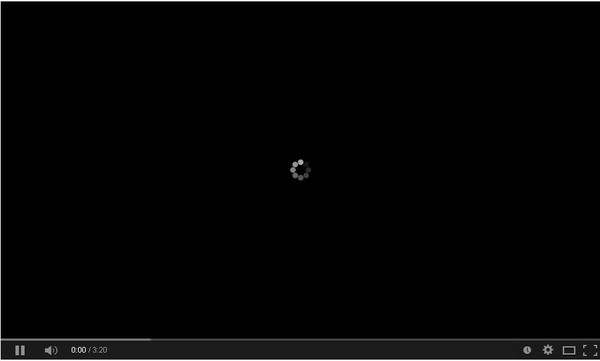


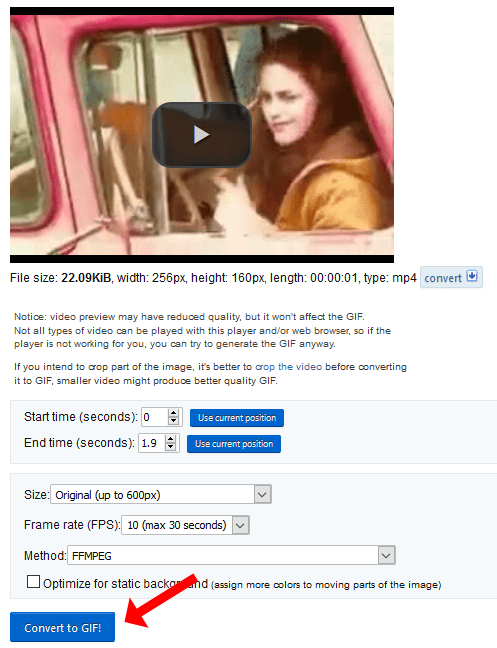 Конвертируйте GIF в MOV на раскадровке
Конвертируйте GIF в MOV на раскадровке Бонусные советы
Бонусные советы

 Вы можете видеть, что изображения Gif широко используются в наши дни для развлечения и выражения эмоций. Поскольку .gif — это формат изображения, существуют различные видеопроигрыватели и приложения, которые могут не поддерживать воспроизведение файлов этого типа. Более того, если вы предпочитаете изменение размера и редактирование, то это невозможно с изображениями GIF. Независимо от причины этого, преобразование изображения Gif в MP4 указывается как работоспособное решение. Получите наш бесплатный, но лучший конвертер Gif в видео, который превращает GIF в видео формат MP4.
Вы можете видеть, что изображения Gif широко используются в наши дни для развлечения и выражения эмоций. Поскольку .gif — это формат изображения, существуют различные видеопроигрыватели и приложения, которые могут не поддерживать воспроизведение файлов этого типа. Более того, если вы предпочитаете изменение размера и редактирование, то это невозможно с изображениями GIF. Независимо от причины этого, преобразование изображения Gif в MP4 указывается как работоспособное решение. Получите наш бесплатный, но лучший конвертер Gif в видео, который превращает GIF в видео формат MP4.
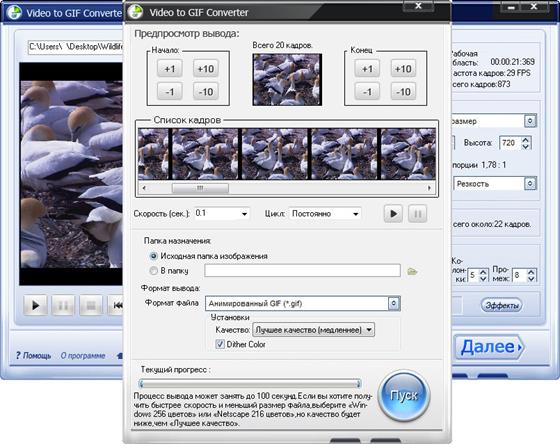 Затем нажмите кнопку сохранения
Затем нажмите кнопку сохранения Благодаря этому вы можете конвертировать GIF в видео для Android, iPhone, Windows или любого другого устройства 9.0107
Благодаря этому вы можете конвертировать GIF в видео для Android, iPhone, Windows или любого другого устройства 9.0107 Однако наш онлайн-конвертер GIF в MP4 подходит для преобразования одного или нескольких файлов GIF в MP4 без изменения разрешения.
Однако наш онлайн-конвертер GIF в MP4 подходит для преобразования одного или нескольких файлов GIF в MP4 без изменения разрешения.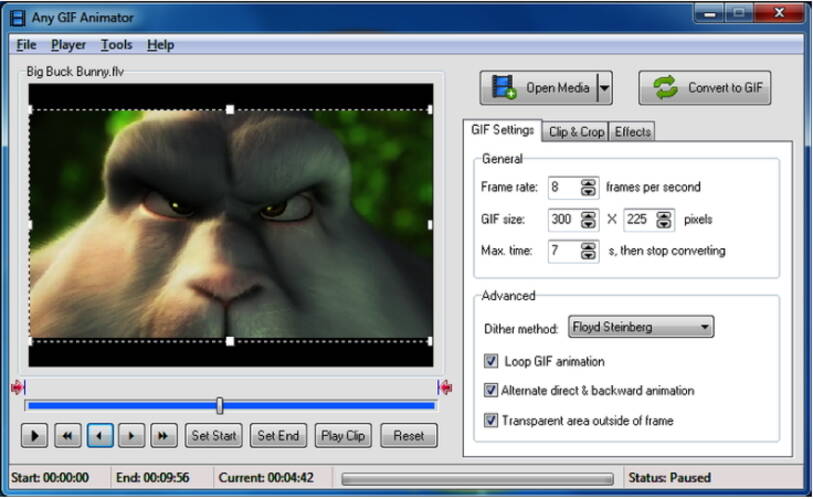 Итак, давайте погрузимся в это сейчас!
Итак, давайте погрузимся в это сейчас!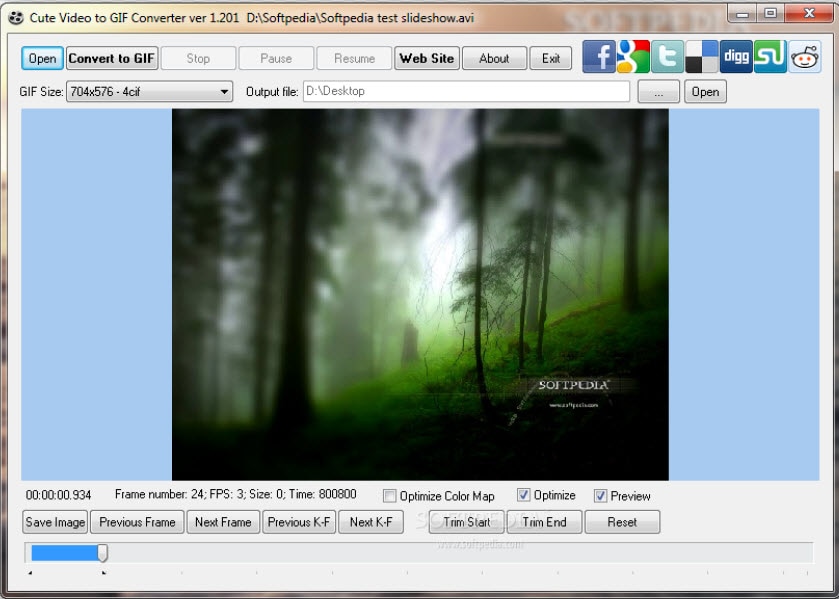

 Кроме того, он поддерживает преобразования WEBP в MP4 и APNG в MP4.
Кроме того, он поддерживает преобразования WEBP в MP4 и APNG в MP4.